Project M Add-on for Kodi - Installasjon og funksjoner
Project M-tillegget fra utvikler MerlinProject er et annet av de populære tilleggene fra alt-i-ett-kategorien. De er tilleggsprogrammer som kombinerer flere typer innhold. Denne har for eksempel en blanding av Live IPTV, filmer, TV-show, sport, barnas innhold og musikk. Og for å gjøre ting enda bedre, har det flere spillelister fra forskjellige spillelister.

I dag skal vi vise deg steg for steg hvordanfor å få og installere Project M-tillegget. Det er installert fra Merlin-depotet, som er depotet fra utvikleren av tillegget. Dette sikrer at du får den autentiske tillegget og den siste revisjonen. Når vi har installert tillegget, vil vi gå gjennom hovedfunksjonene og se hva det har å tilby.
Eksklusivt tilbud: Spar 49%. Prøv ExpressVPN risikofri!
Få VPN-nummer 1
30 dager pengene tilbake-garanti
Hvordan få en gratis VPN i 30 dager
Hvis du trenger en VPN en kort stund når du for eksempel reiser, kan du få vår topprangerte VPN gratis. ExpressVPN inkluderer en 30-dagers pengene-tilbake-garanti. Du må betale for abonnementet, det er faktisk, men det tillater det full tilgang i 30 dager, og deretter kansellerer du for full refusjon. Deres retningslinjer for avbestilling uten spørsmål stilles opp til navnet.
For en ultimat personvern mens du bruker Kodi, bruk en VPN
Internett-leverandører har den dårlige vanenovervåke brukerens online aktivitet. Hvem kan klandre dem? De må sørge for at ingen bryter vilkårene og betingelsene. Og når de mistenker at noen kan krenke dem, kan de reagere ved å stryke ned hastigheten, sende dem varsler om brudd på copyright eller til og med avbryte tjenesten. En VPN beskytter personvernet ditt ved å kryptere dataene ved hjelp av sterke algoritmer som gjør det nesten umulig å sprekke. Ikke en gang Internett-leverandøren din vil vite hva du gjør på nettet. Som en bonus, ved å bruke riktig lokaliserte servere, tillater en VPN å omgå de fleste geografiske restriksjoner.
Å velge en VPN kan være ganske vanskelig med så mange leverandører tilgjengelig. Viktige faktorer å vurdere er en rask tilkoblingshastighet for å unngå bufring, en politikk uten logging for ytterligere å beskytte personvernet ditt, ingen bruksbegrensninger for å få tilgang til alt innhold på full hastighet og programvare som er tilgjengelig for enheten din.
VPN-en anbefaler vi Kodi-brukere: IPVanish
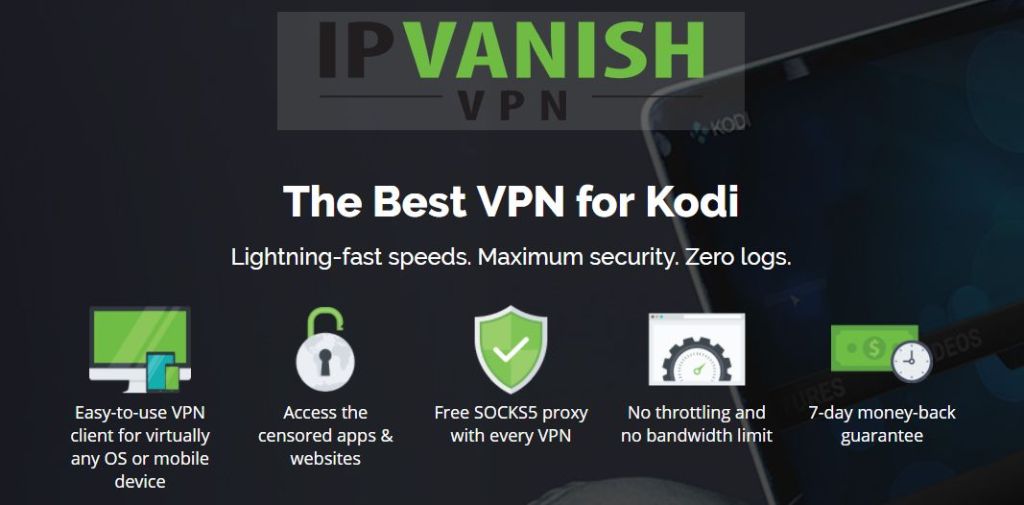
På addictivetips.com har vi testet flere VPN mot disse kriteriene, og leverandøren vi anbefaler for Kodi-brukere er IPVanish. Med servere over hele verden, ingen speed cap ellerthrottling, ubegrenset båndbredde, ubegrenset trafikk, en streng policy for ikke-logging og klientprogramvare tilgjengelig for de fleste plattformer, IPVanish leverer imponerende ytelse og verdi.
IPVanish tilbyr en 7-dagers pengene-tilbake-garanti som betyr at du har en uke til å teste den risikofri. Vær oppmerksom på at Vanedannende tips lesere kan spare enorme 60% her på IPVanish årsplan, tar månedsprisen ned til bare $ 4,87 / mo.
Installere Project M-tillegget
Det er sjelden komplisert å installere tillegg på Kodi. Det er ganske mange trinn, men de er ganske enkle. Hvis du bare følger instruksjonene våre, bør du ikke ha noe problem. La oss komme i gang!
Å være sikker på at ukjente kilder er aktivert
Før vi kan installere tredjeparts tillegg på Kodi, må vi sørge for at Ukjente kilder er aktivert. Hvis du har installert andre tilleggsprogrammer før, er de sannsynligvis, og du kan trygt ignorere dette trinnet.
Starter fra Kodi Startskjermen, Klikk på Innstillingsikon. Det er den som ser ut som et lite utstyr øverst til venstre på skjermen.
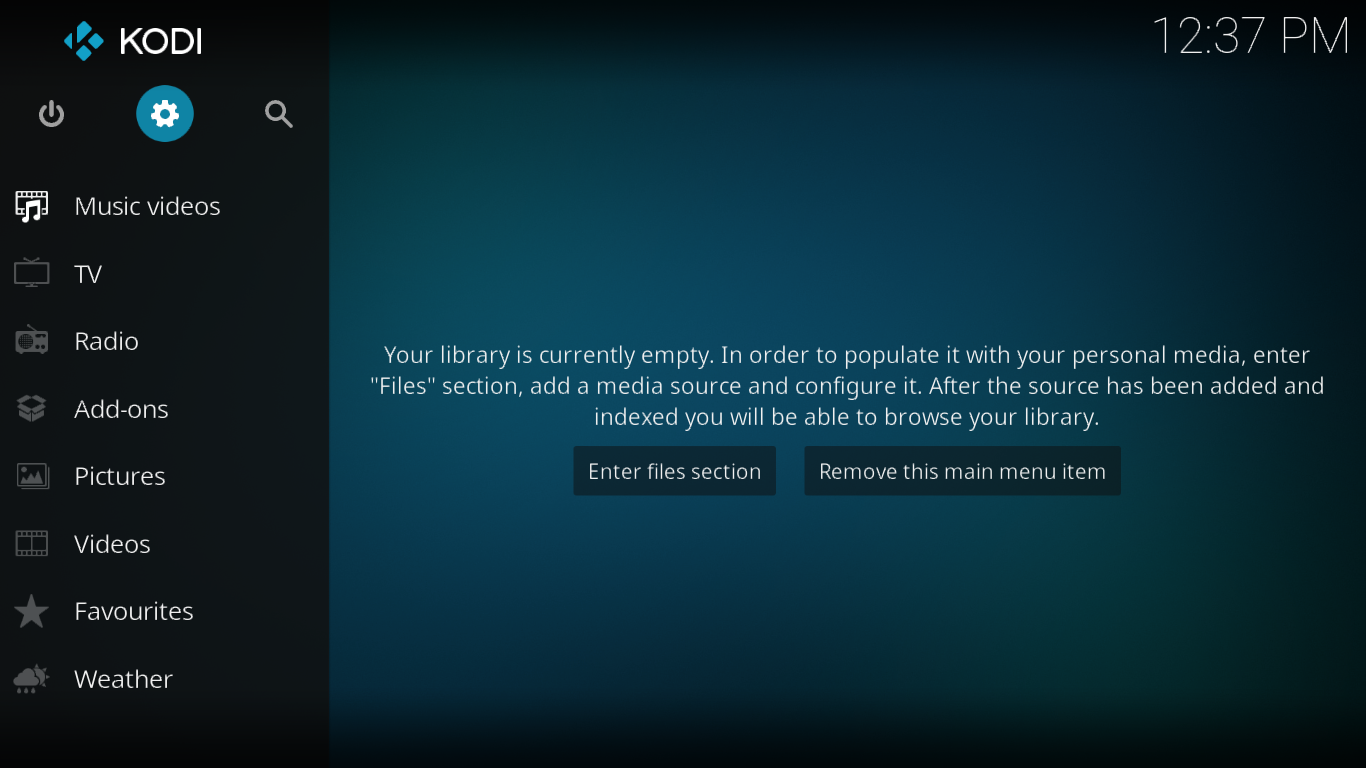
Klikk deretter Systeminnstillinger og endelig Add-ons på venstre rute på skjermen.
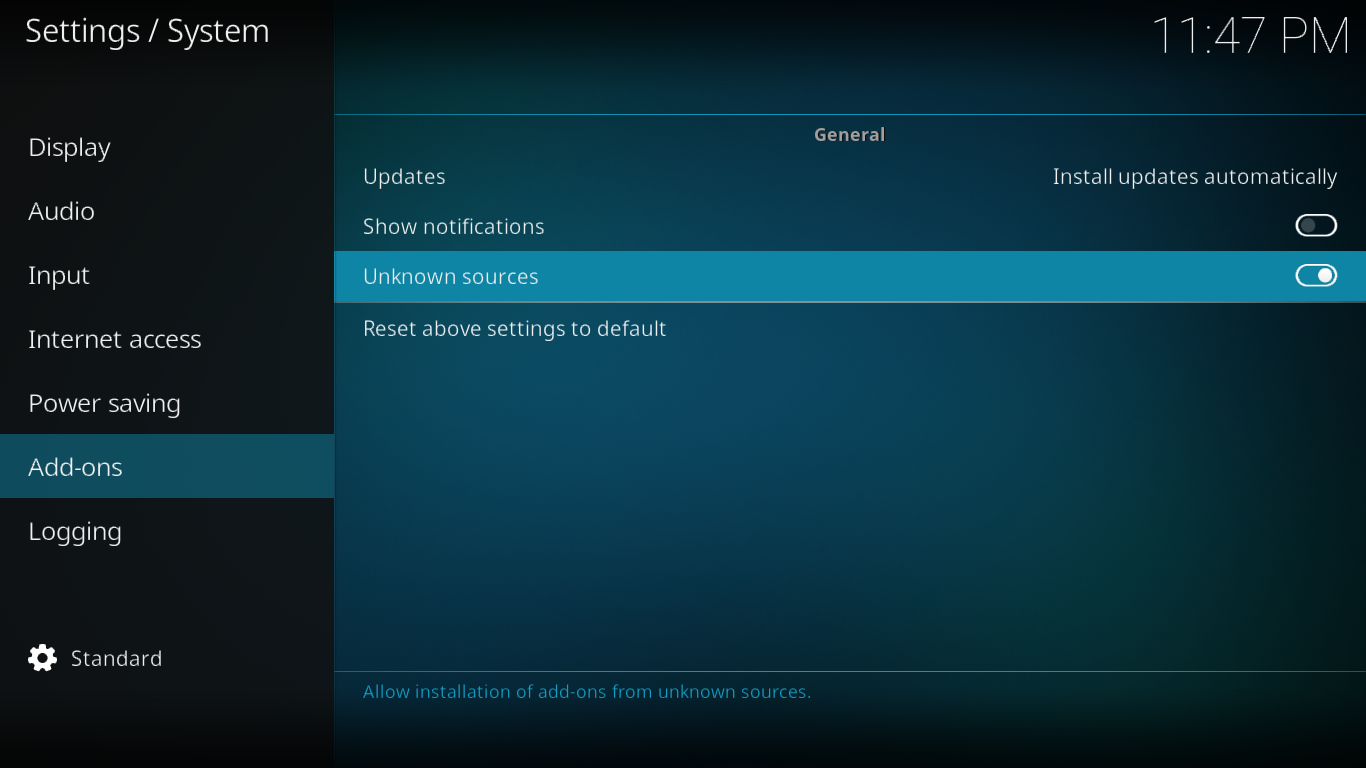
Sørge for at Ukjente kilder er aktivert i hoveddelen av skjermen. Hvis ikke, klikk bryteren helt til høyre for å aktivere dem. Når du aktiverer dem, vises en advarsel. Les den og klikk Ja å lukke den.
Legge til installasjonskilde
Igjen, fra Kodi Startskjermen, Klikk på Innstillingsikon en gang til, men denne gangen, klikk Filbehandler.
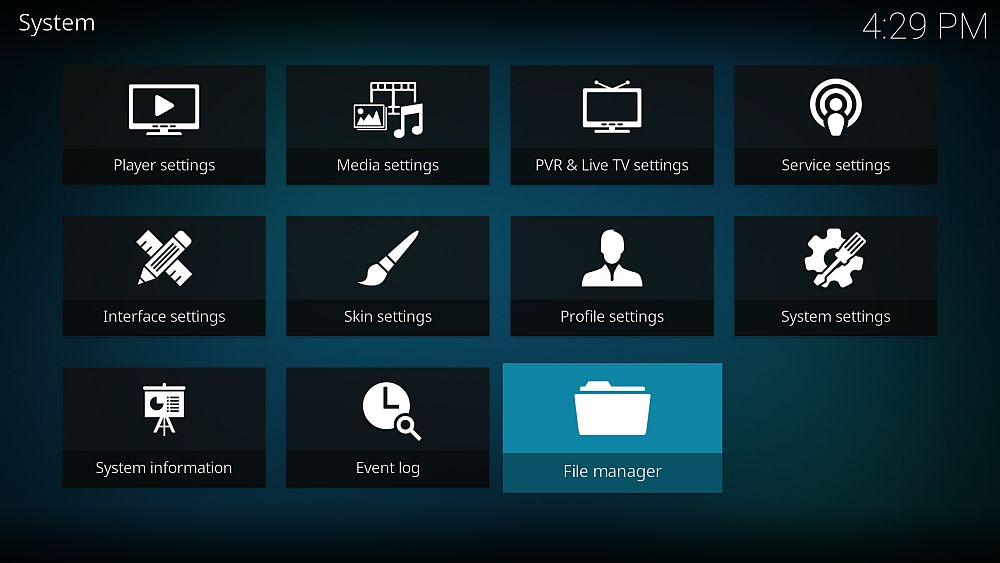
Fra Skjermbilde for filbehandling, klikk Legg til kilde i venstre rute. Neste, i Legg til filkilde , klikk <Ingen>.
Skriv inn følgende bane nøyaktig som vist: http://mwiz.uk/repo/ og klikk deretter OK.
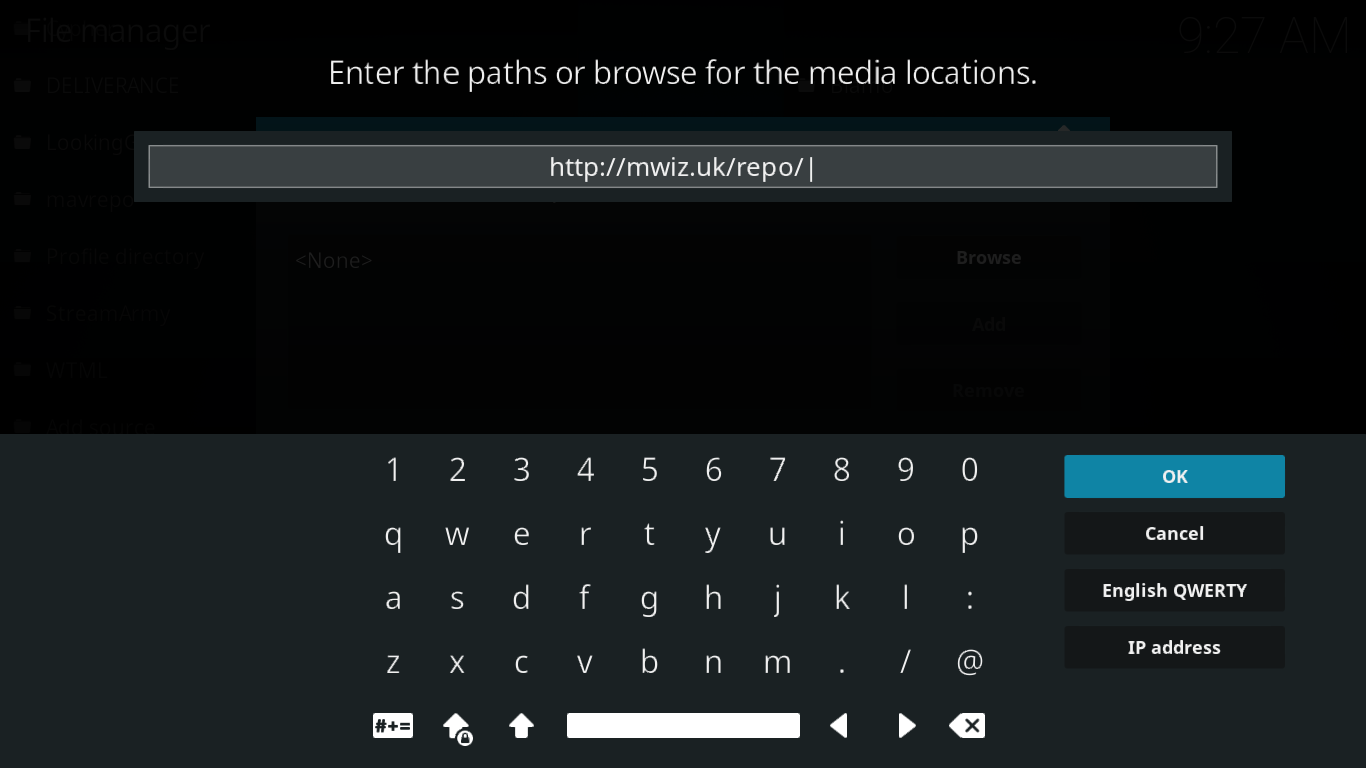
Tilbake til Legg til filkilde boksen, bør vi endre kildens navn. Standaren, "repo“, Er altfor generisk. Klikk på linjen som sier “repo"Nedenfor"Skriv inn et navn for denne mediekilden”Og erstatt det med et mer meningsfylt navn. Vi valgte Merlin da dette er kilden til å installere Merlin oppbevaringssted.
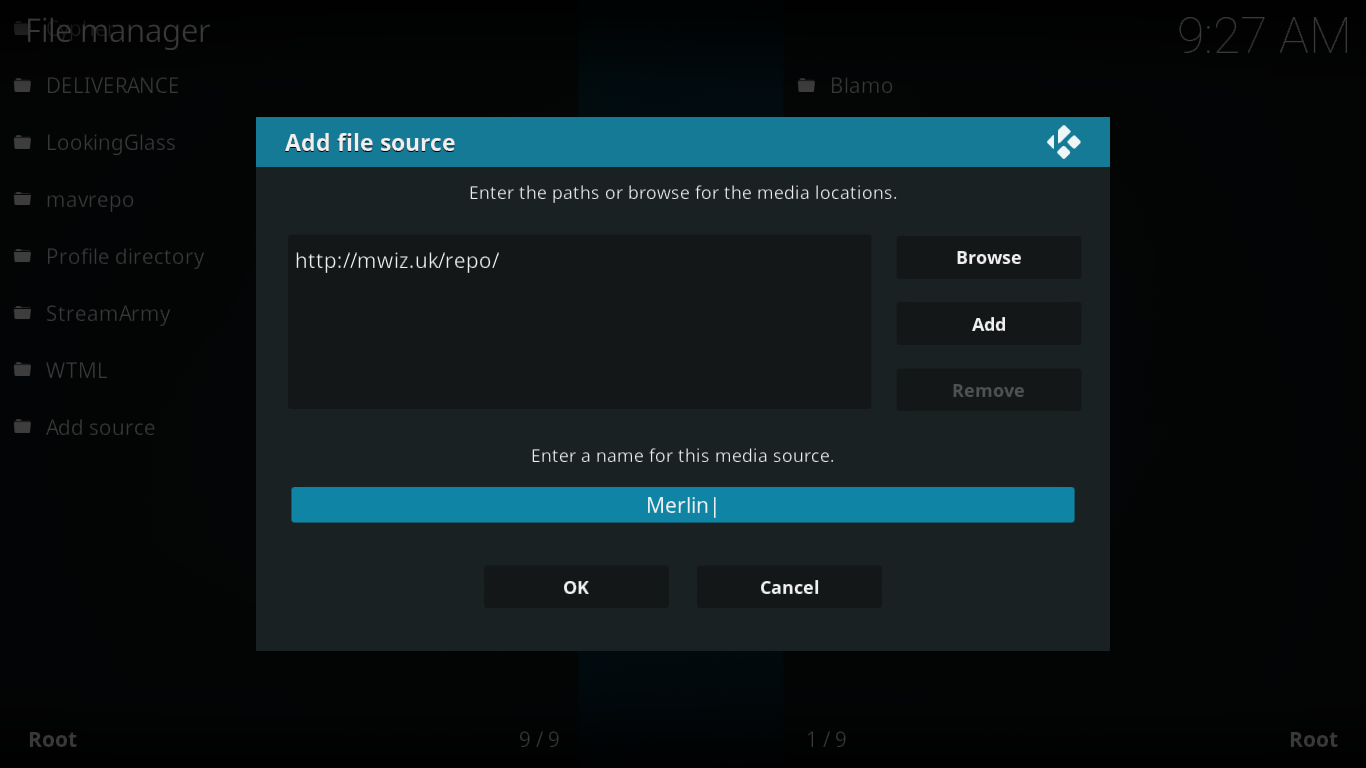
Forsikre deg om at alt er i orden og klikk OK for å lagre den nye kilden.
Installere Merlin Repository
Nå som vi har konfigurert kilden, kan vi gå videre og installere Merlin oppbevaringssted.
Fra Kodi Startskjermen og klikk Add-ons på venstre side av skjermen. Klikk deretter på Tilleggsleserikon øverst til venstre. Denne ligner en åpen boks.
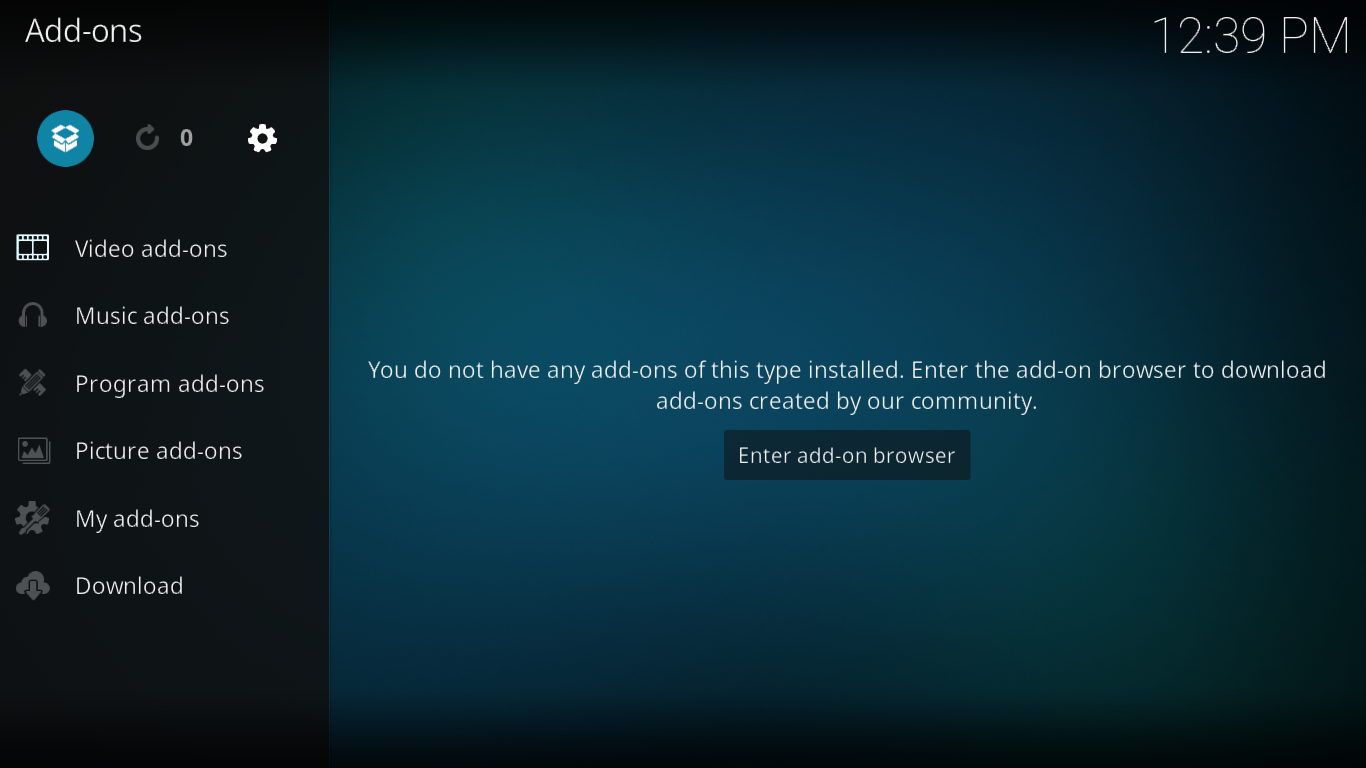
Fra Tilleggs nettleserskjerm, klikk Installer fra zip-fil.
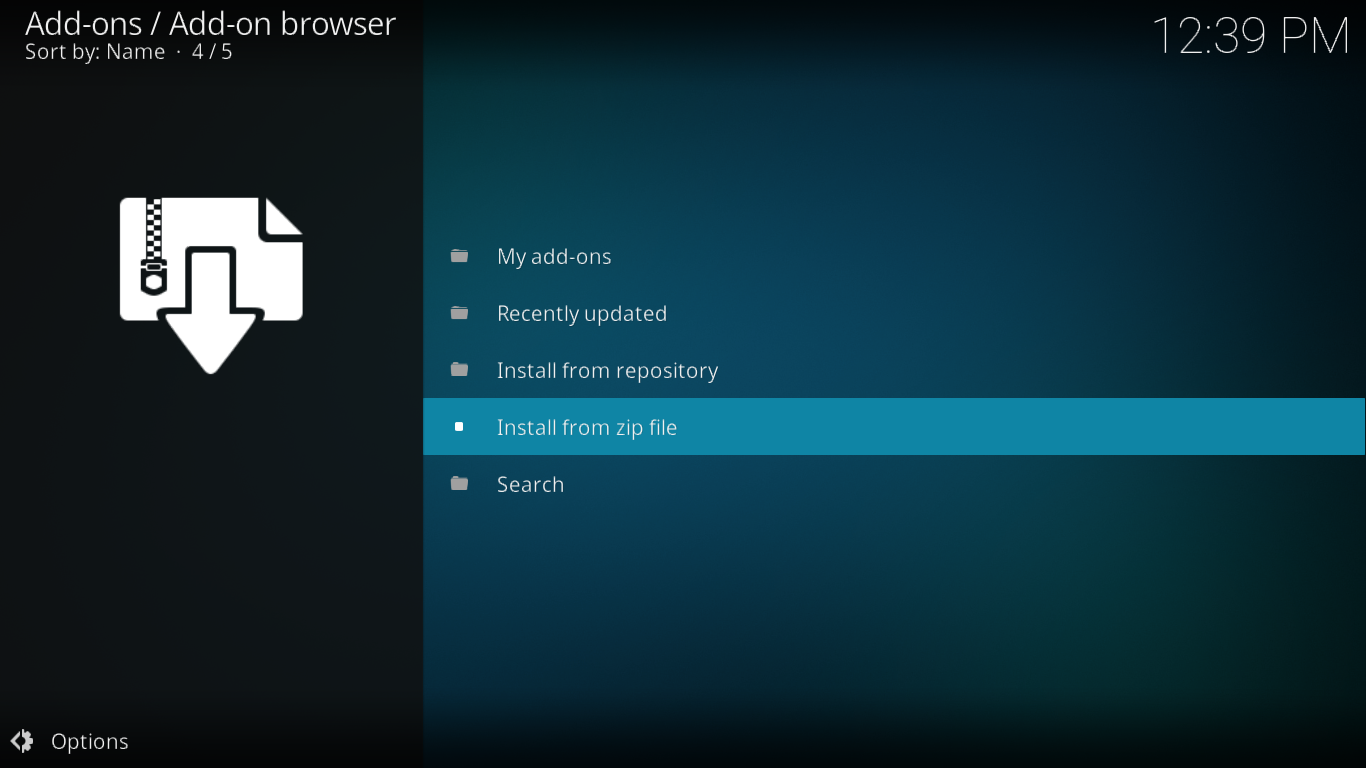
Klikk på Merlin kilde og klikk deretter repository.merlin.zip for å starte depotets installasjon.
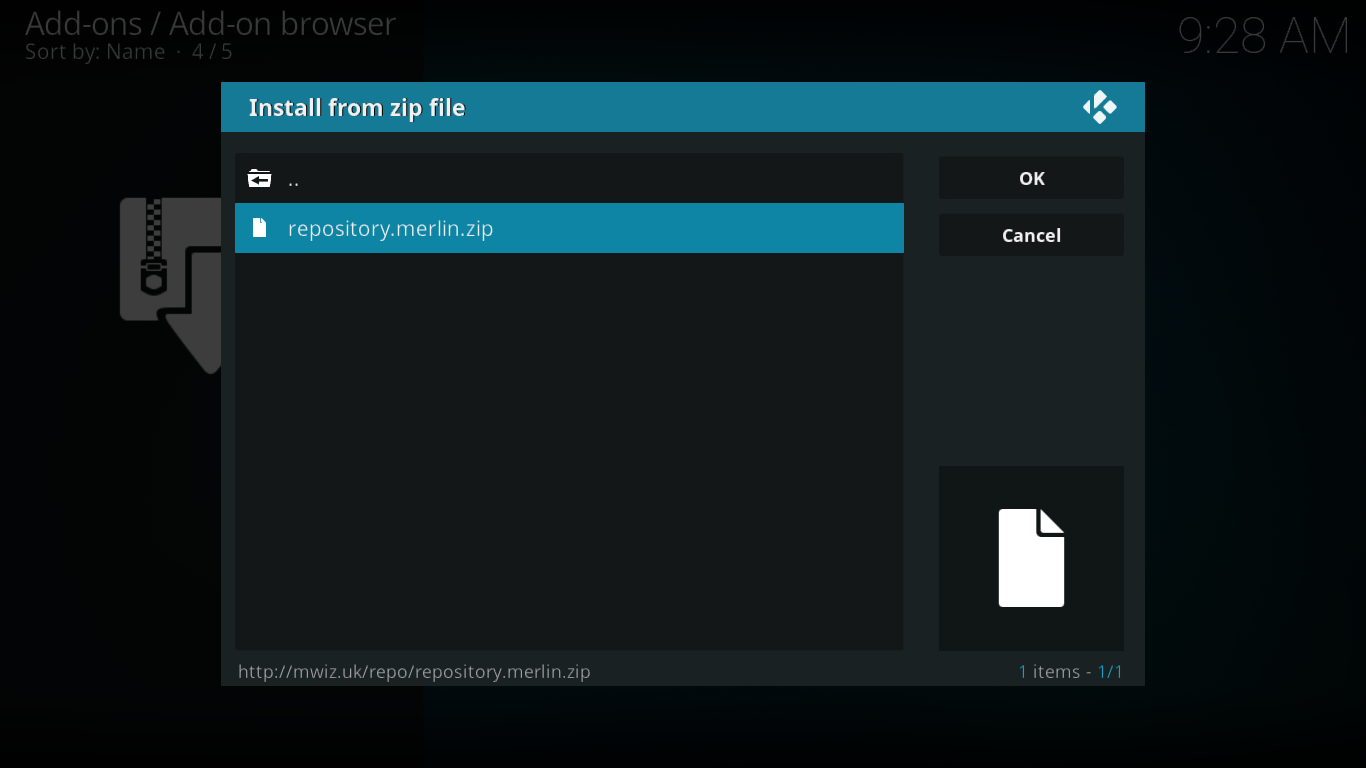
Vent noen sekunder til en melding øverst til høyre på skjermen bekrefter vellykket installasjon av Merlin oppbevaringssted.
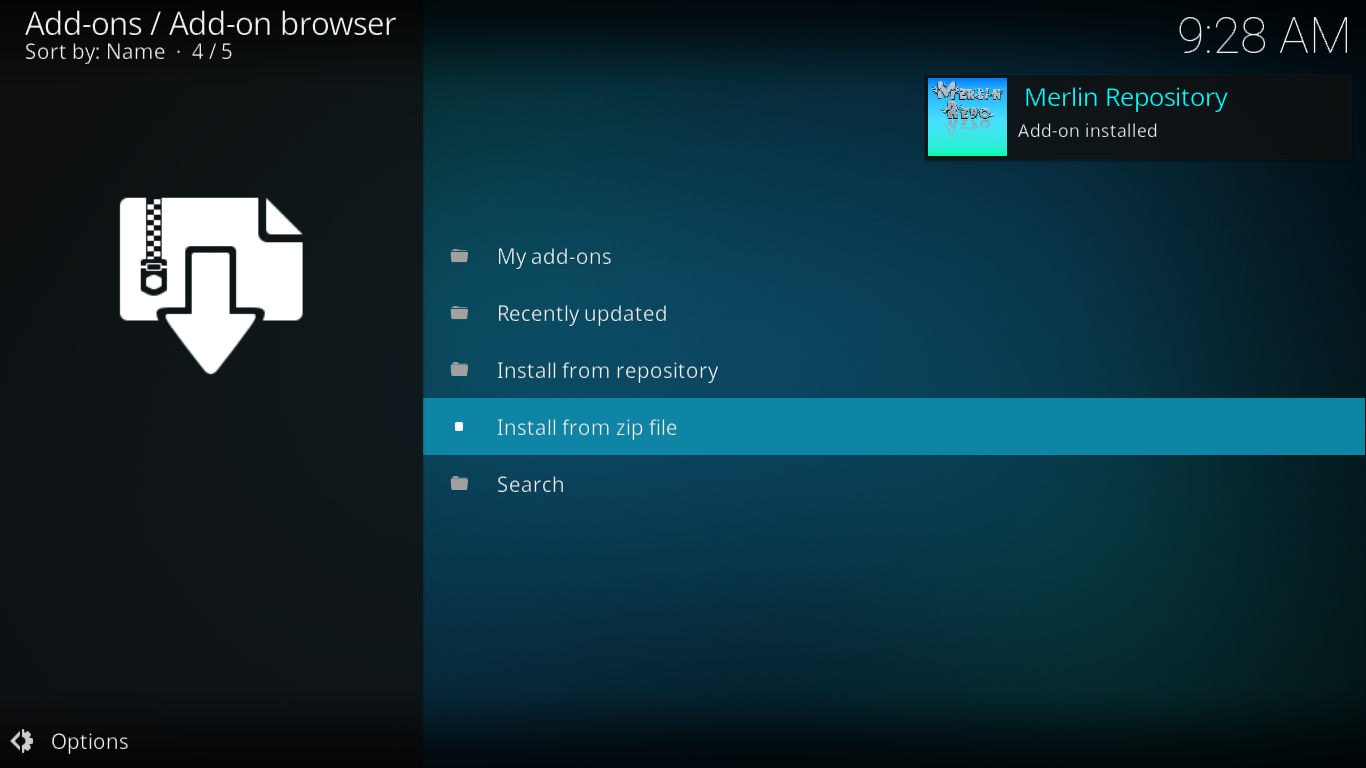
Installere den faktiske tillegget
Vi er nå klar for det siste trinnet, den faktiske tilleggsinstallasjonen. Du bør fortsatt være på Tilleggs nettleserskjerm så klikk Installer fra depot.

Klikk på Merlin depot fra listen over tilgjengelige repoer.
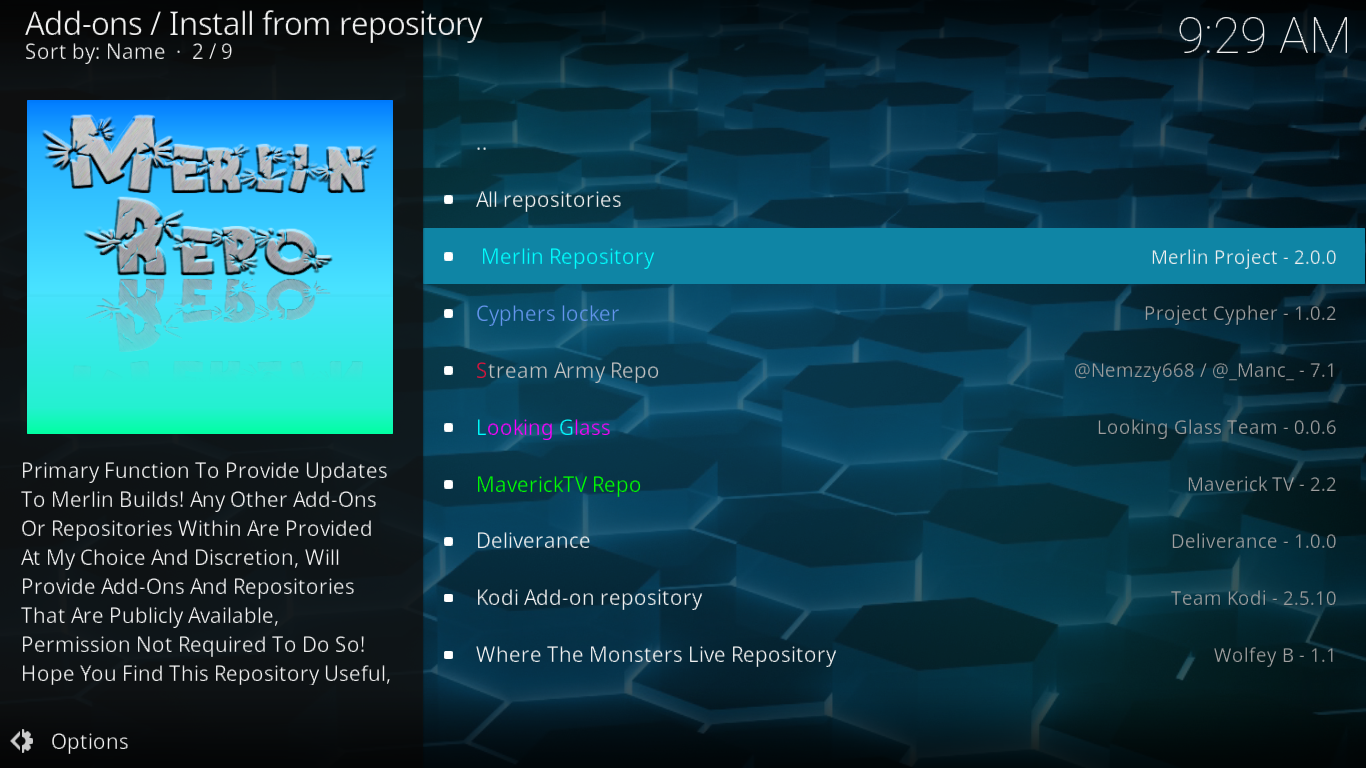
Klikk deretter Video-tillegg og klikk deretter på Prosjekt M tillegg fra listen.
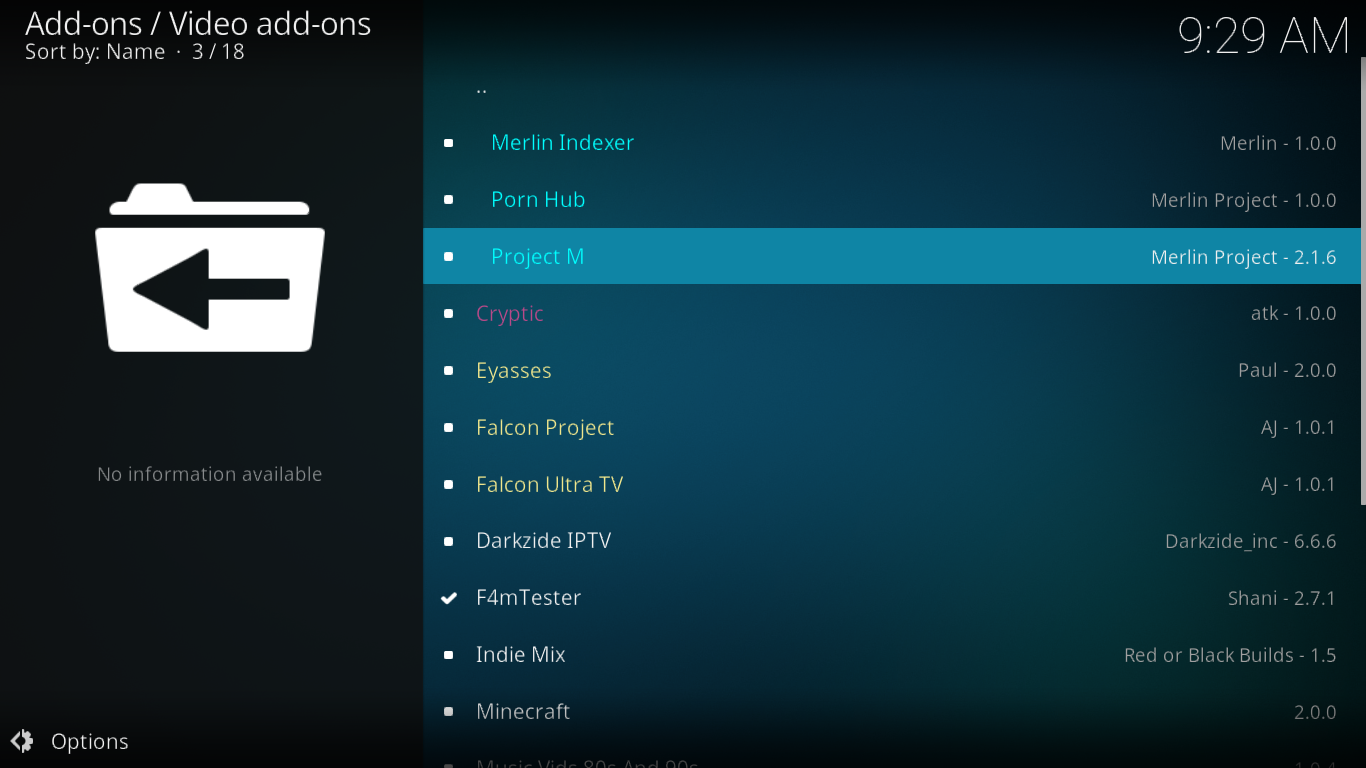
Fra siden Project M-tillegget klikker du på Installere knappen nederst til høyre. Dette vil starte installasjonen av tillegget og avhengig av det. De er flere tilleggsprogrammer som kreves for at denne skal fungere ordentlig.
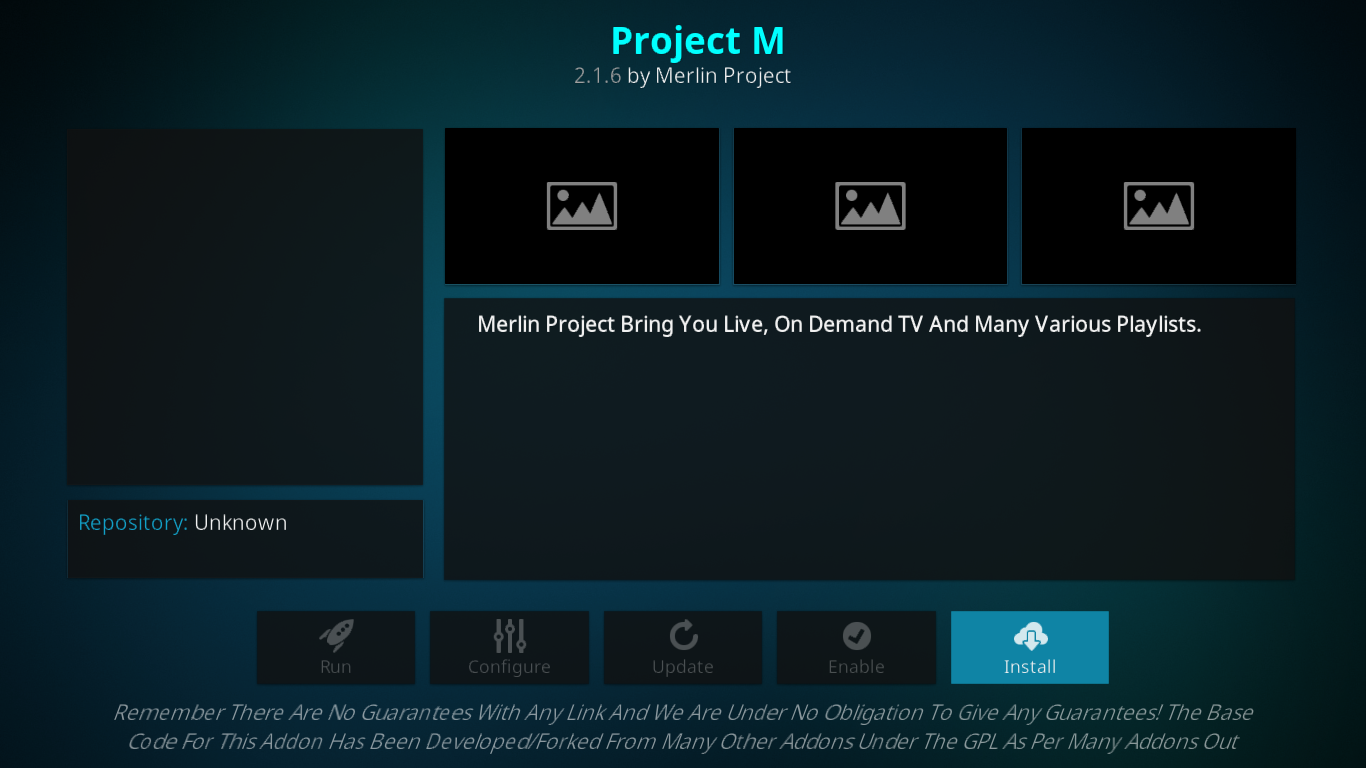
Mens tillegget og dets avhengigheter erinstallert, vises flere meldinger kort oppe til høyre på skjermen. Etter en kort stund vil en endelig melding bekrefte installasjonen av tillegget.
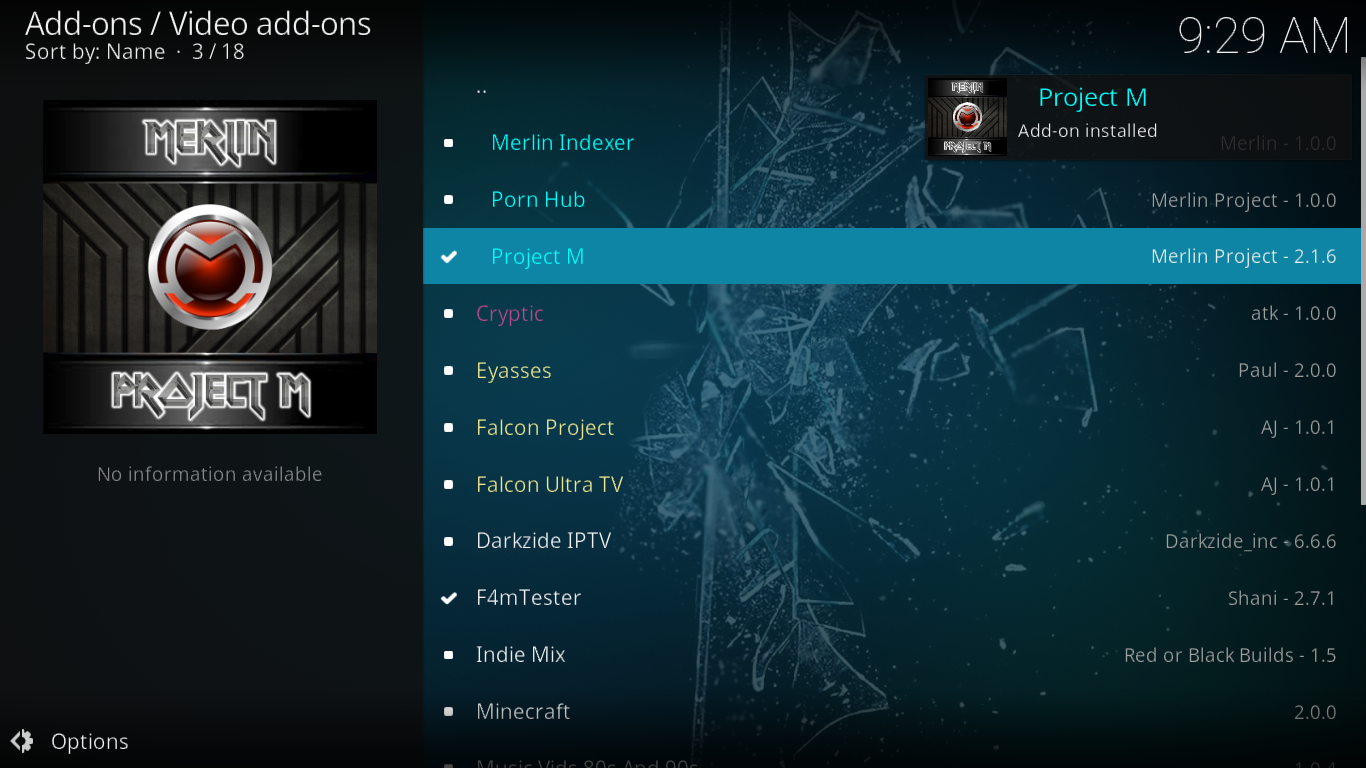
Du har klart det så langt, og nå har du Project M-tillegget installert og klar til bruk. I neste avsnitt tar vi deg med på en omvisning med hovedfunksjonene.
En omvisning i Project M Add-on
Når du klikker på Project M-ikonet fra listenav videotillegg, blir du møtt av en imponerende hovedmeny. Den har åtte innholdsseksjoner pluss noen få verktøy. Det er mye innhold i dette tillegget. For mye, for å nevne det hele. Vi konsentrerer oss om det vi synes var de beste eller mest interessante funksjonene og / eller seksjonene. Vi vil gå over det på et øyeblikk, men foreløpig, la oss snakke om verktøyene.
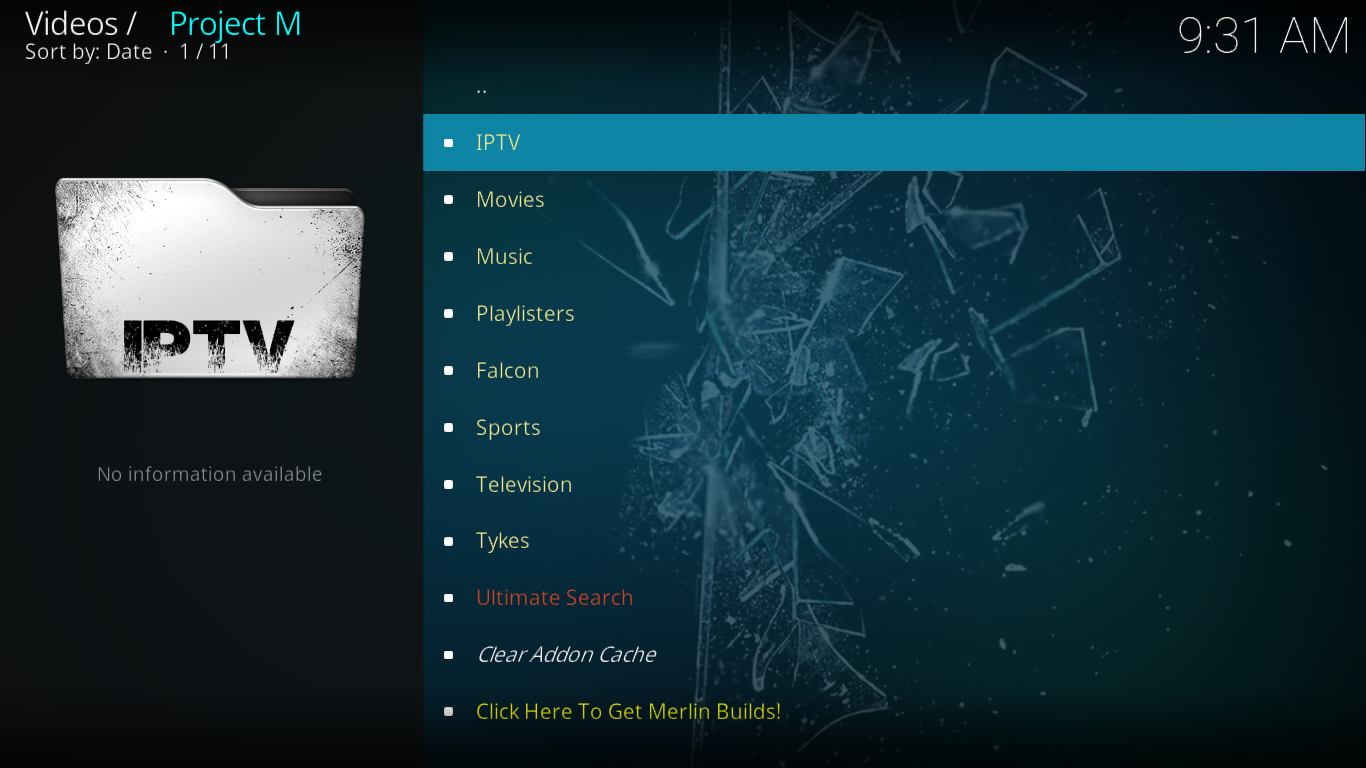
Nederst på hovedmenyen finner du Ultimate Search seksjon. Vi kunne ikke finne ut hva som var det ultimate med søkefunksjonen hans. Det ser ut til å fungere nøyaktig på samme måte som de fleste andre tilleggs søk. Den vil returnere hvilken som helst tittel som inneholder søkeordet ditt. Den eneste forskjellen ser ut til å være at blant søkeresultatene er seksjonsnavnet der innholdet ble vist, angitt.
Tøm Addon-hurtigbufferen er et kjærkomment tillegg som ikke ofte finnes iadd-ons. I hvert fall ikke uten å grave dypt i tilleggsinnstillingene. Det kan være nyttig hvis du noen gang er i en situasjon der tilleggsprogrammet begynner å ha problemer eller bremser. Når du tømmer hurtigbufferen til tillegg, kan det hjelpe deg med å gjenopprette den til en sunn status.
IPTV
Denne delen er for live IPTV-kanaler. Det har bare fire arbeidsdeler som det femte, kalt tilfeldig liste, ser ut til å være ødelagt. Når det gjelder de fire som fungerer, her er hva hver og en handler om.
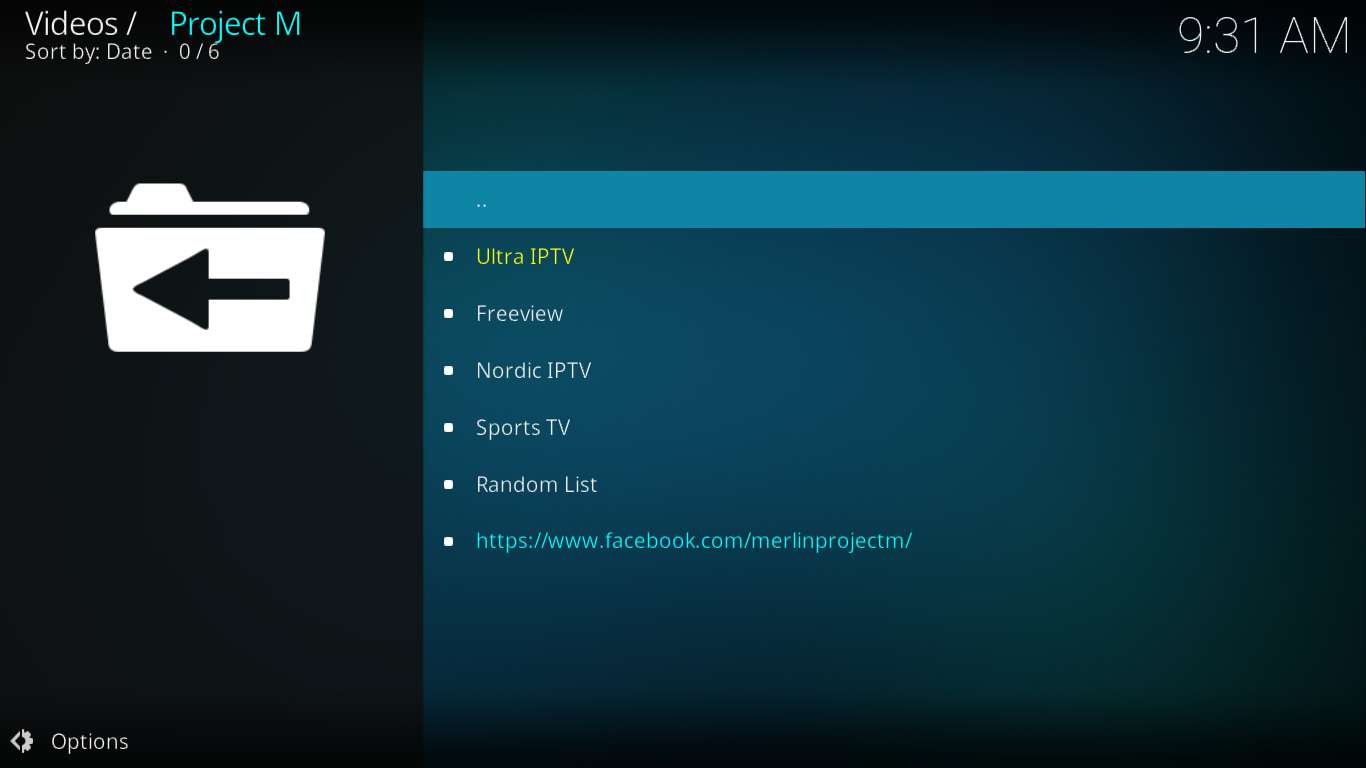
Ultra IPTV krever at Falcon Ultra TV-tillegget erinstallert. Heldigvis vil den tilby å installere den når du først får tilgang til den. Det du får som et resultat er en liste over over 250 live IPTV-kanaler, for det meste fra Storbritannia og resten av Europa.
Freeview er en annen liste over PTV-kanaler, alt for Storbritannia. Listen kan bare nås fra Storbritannia, så du kan trenge en VPN hvis du er et annet sted.
Nordisk IPTV er en annen seksjon som krever en eksterntillegg som skal installeres, Darkzide IPTV. Akkurat som før kan du installere det fra prosjekt M. Avsnittet har for det meste danske kanaler og noen få svenske.
Sports-TV er nesten 75 kanaler lang, og den har alle de store sportskanalene over hele verden. Du har innhold fra USA, Storbritannia, Europa Canada og mer.
Filmer
Med 20 underavsnitt er det tydelig at dette er ettav de største seksjonene. I motsetning til noen andre tilleggsprogrammer, ser det ikke ut til å være mange likheter mellom den forskjellige listen. Det er bare for mye innhold til å nevne det hele, men vi prøver å fortelle deg om de mest interessante delene.
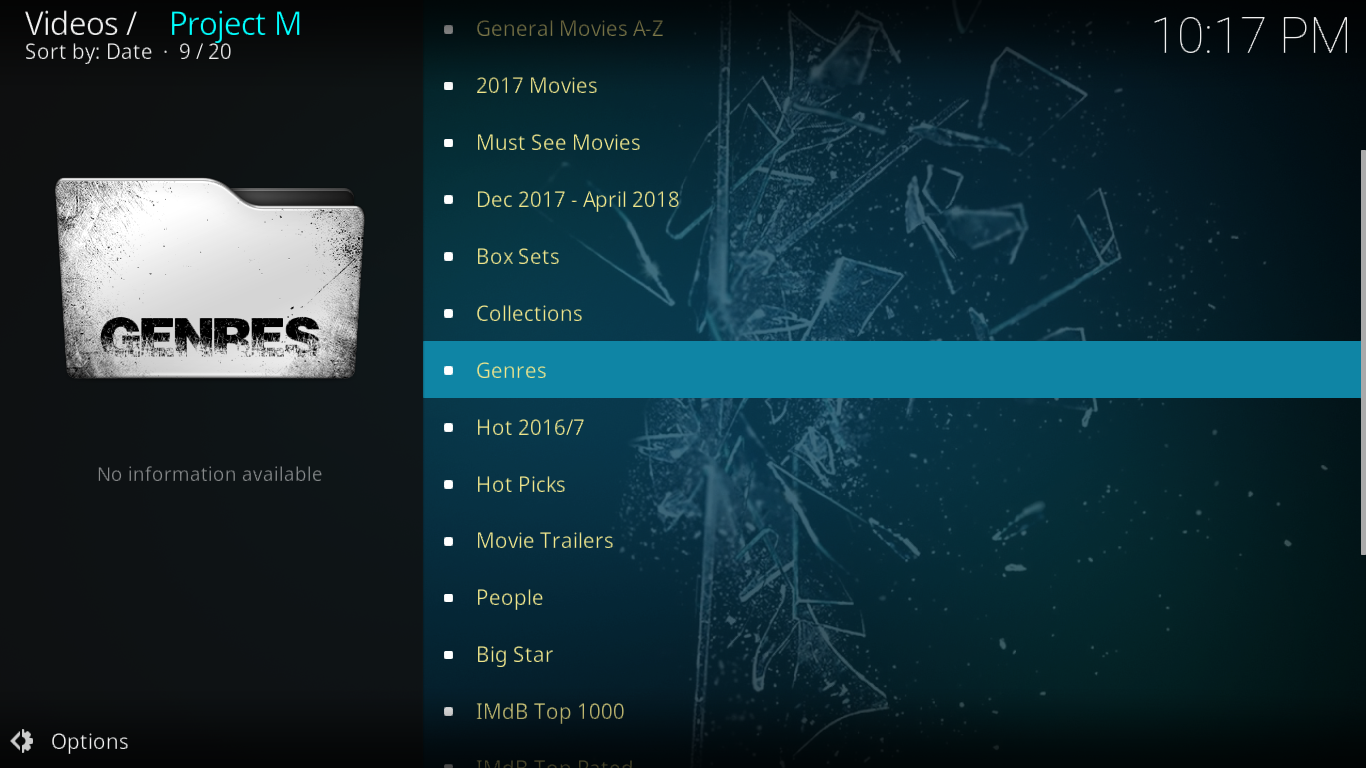
Generelle filmer A-Z er veldig nyttig hvis du leter etter en bestemt film. Den har ett underavsnitt for hver bokstav som inneholder alle filmer som begynner med den bokstaven. Ganske enkelt.
Må se filmer er en slags Topp 1000 filmer gjennom tidene. Det er ordnet i omvendt kronologisk rekkefølge og går så langt tilbake som i 1931. De fleste av disse trekkene er fenomenale, selv om du kanskje ikke liker dem alle.
De Sjanger underavsnittet er flott hvis du vil bla gjennom filmene etter sjanger. Utvalget under hver sjanger er utmerket og alltid relevant.
To seksjoner, Boksett og samlinger kan virke like, men de er faktisk veldigforskjellig. Den første er for serier med filmer som James Bond, Lethal Weapon eller Pink Panther, mens den andre er for lignende temafilmer. Du har for eksempel en Bikers-samling eller en High School-samling.
Musikk
Denne delen har en flott blanding av lydinnhold, live radiostasjoner, musikkvideoer og live Music TV-stasjoner. Den har også en konsertseksjon og en Karaoke-seksjon.
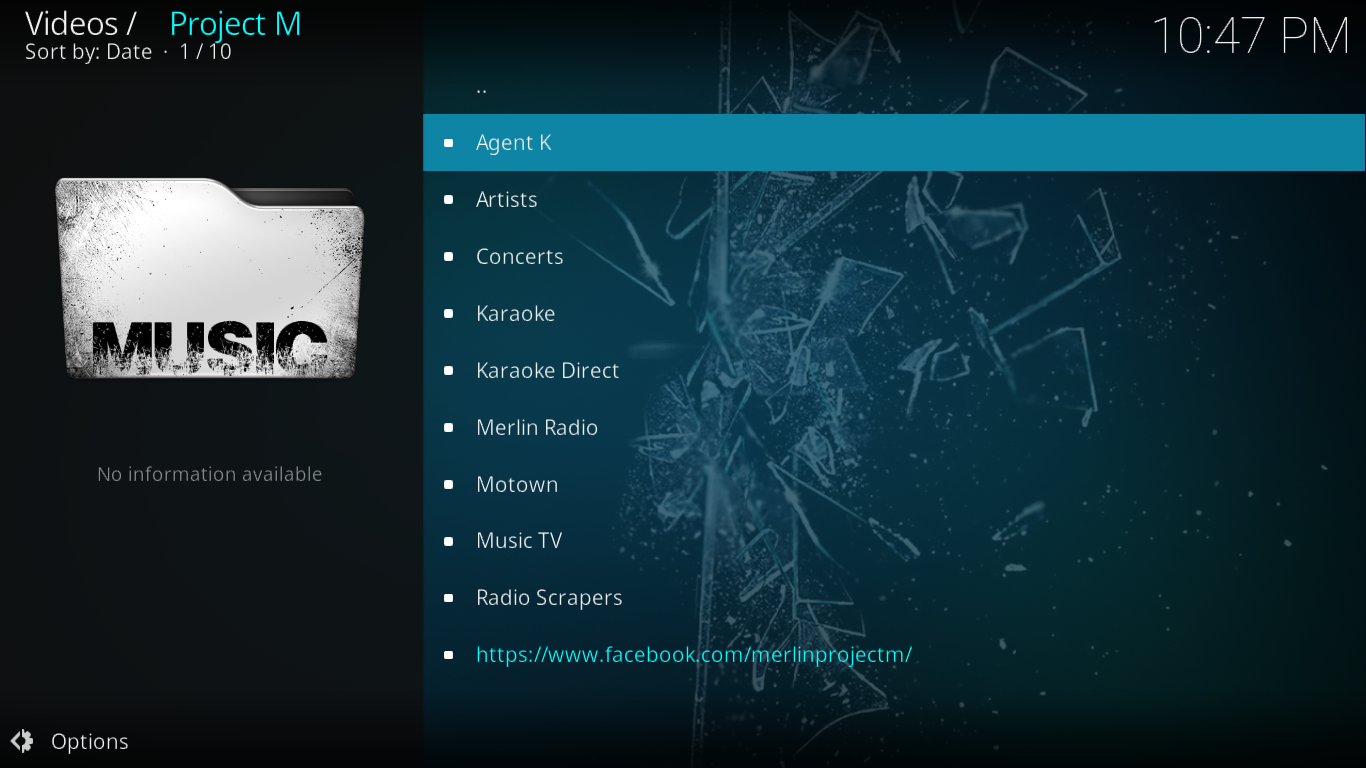
De Artister underavsnitt er for meg en avdet er mest interessant. Den har en liste over hundre artister fra alle epoker av popmusikk. Under hver artist finner du et utvalg lydspor, musikkvideoer og annet innhold.
Playlisters
Denne delen burde ha blitt kalt Playlister i stedet for Playlisters. Alle listene ser ut til å være fra samme person. Dette er som et mini-tillegg i Project M-tillegget.
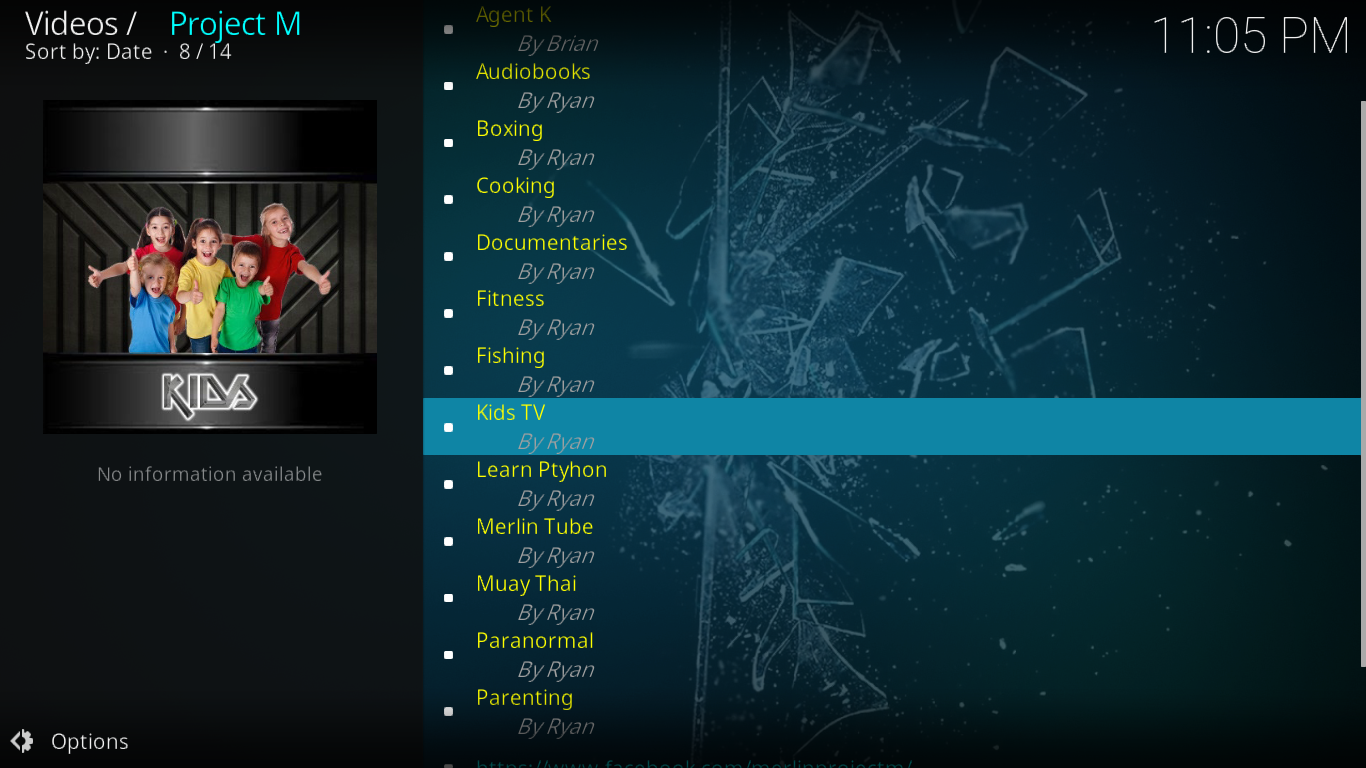
Som du kan se fra skjermdumpen over, er det mye veldig variert innhold der inne. Cooking-delen har nesten 50 underavsnitt, hver med dusinvis av matlagingsvideoer.
Vil du lære programmering av datamaskiner? Hvorfor ikke ta turen til Learn Python-delen der du finner flere opplæringsprogrammer om språket.
Og hvis du vil holde formen - eller komme tilbake i form - gå til Fitness-seksjonen. Det er til og med en lydbok-seksjon hvis litteratur er din greie. Du finner hundrevis av titler i den delen bare.
Falk
Nå er ikke denne delen som et tillegg itillegg. Det er en. Så mye at du trenger å installere Falcon-tillegget for å bruke det. Heldigvis får du muligheten til å gjøre det derfra første gang du går inn i denne delen.
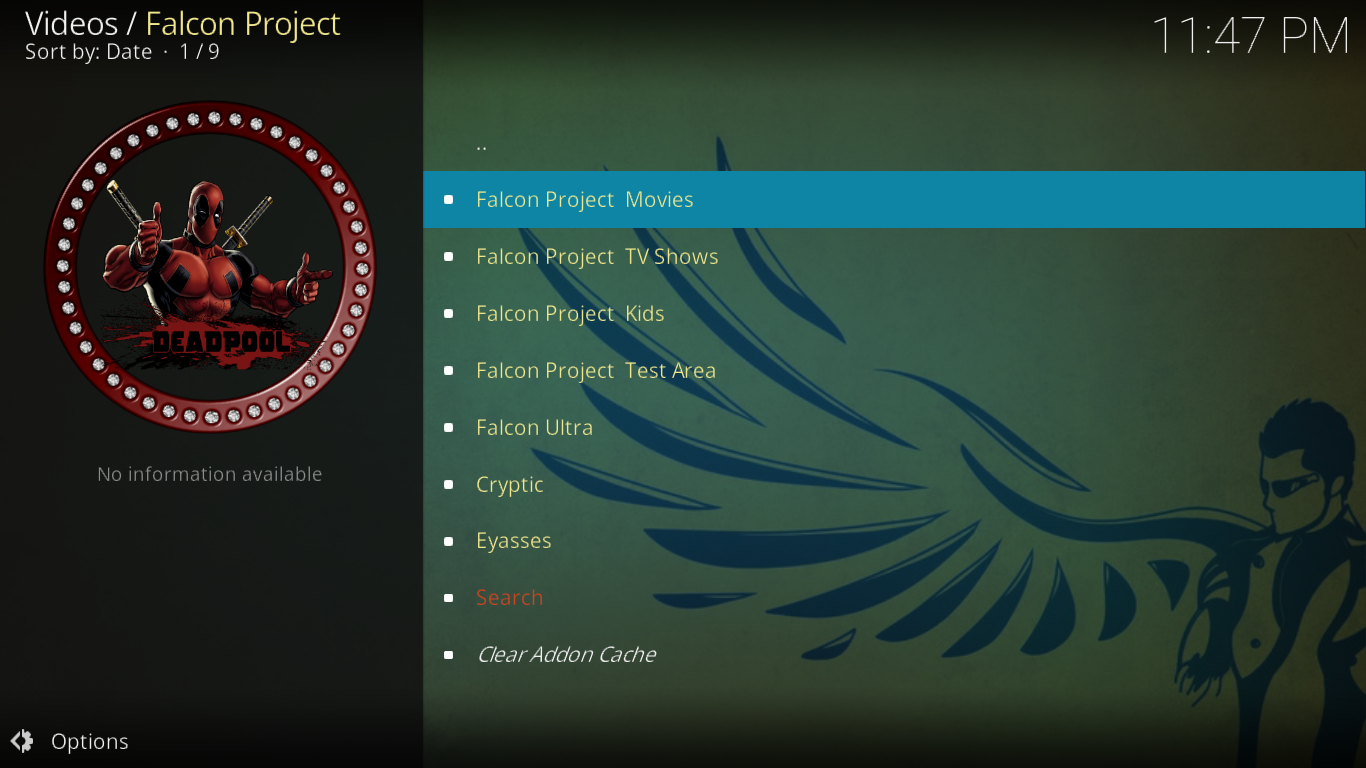
Når du har kommet inn i seksjonen, er du virkelig i enannet sted. Selv smaken og følelsen er annerledes. Falcon Filmer og Falcon TV-serier tilbyr hvert sitt store utvalg programmering. Filmer har fem underavsnitt mens TV-serier har 12, ett for hver kategori. Barnas seksjon har en blanding av filmer og TV-serier. På over 200 elementer er det en ganske lang liste som vil holde barna dine opptatt en stund.
Falcon Ultra er Falcon's IPTV-seksjon. Det er betydelig med over 250 forskjellige kanaler tilgjengelig.
Cryptic og Eyasses er to tillegg i tillegget i tillegg. Det var litt for dypt for oss, og vi prøvde ikke disse delene.
sport
Sport er absolutt spesialiteten i Project M-tillegget, men valget av innhold er ganske bra. Det har, som andre områder i tillegget, en klar britisk smak. Du kan like det ... eller ikke.
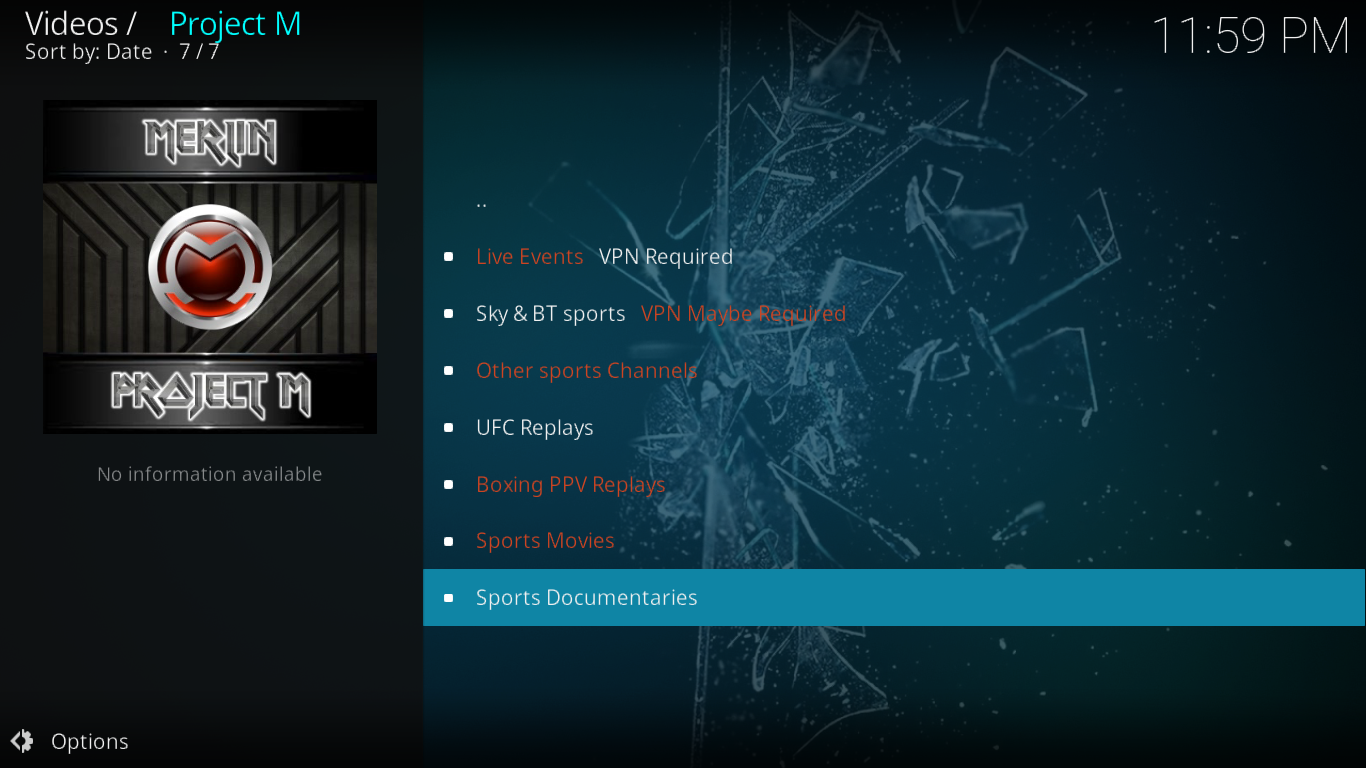
Den første delen har Live events. De er alle fra britiske kilder og krever bruk av VPN. Det er stort sett fotball der inne.
Sky og BT Sport er en liten liste over live IPTV-kanaler. Den har bare 12 artikler, alle Sky-sportene og BT-sportkanalene. Andre sportskanaler har nærmere 75 sportskanaler og ligner godt det du finner i Sports IPTV-delen. UFC-avspillinger og Boks-PPV-repriser ha et utvalg av on-demand kamper.
De to siste seksjonene har filmer med sport og sportsdokumentarer. Listene er relativt korte, men kvaliteten på innholdet er høy.
Fjernsyn
Når du ser på dette avsnittet, er det øyeblikkelig klart at utviklerne av Project M-tillegget er fans av dokumentarer. Her er intet mindre enn fire forskjellige dokumentarfilmer.
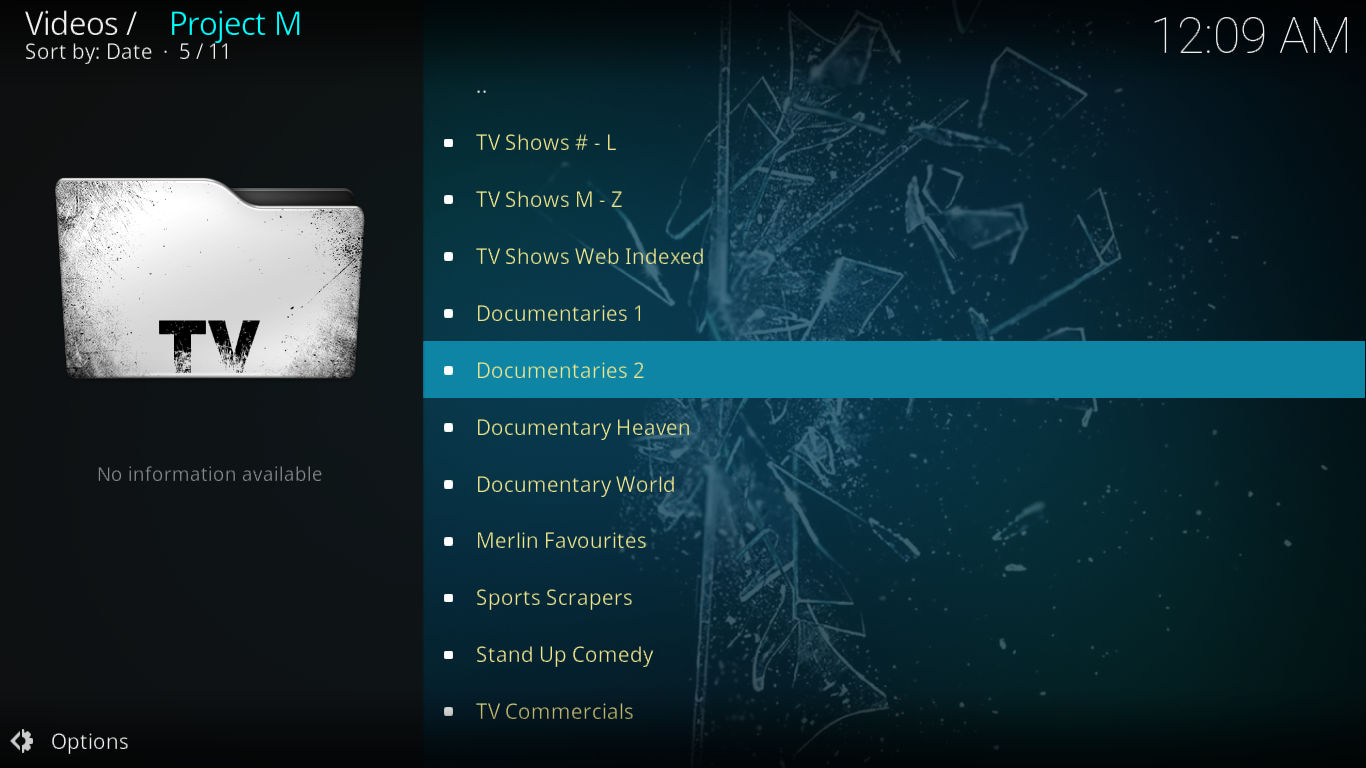
Seksjonens to første seksjoner viser alletilgjengelige TV-serier i alfabetisk rekkefølge. Listen er delt i to deler slik at den lastes raskere. Stand Up Comedy-delen har også et stort utvalg av innhold. Og det er til og med en TV-reklame-seksjon. Innholdet går tilbake til begynnelsen av 80-tallet, og det mest av britisk opprinnelse.
tykes
Denne siste delen er tilleggsbarneseksjonen. Gjennom de fem underseksjonene finner du mye innhold for å holde barna underholdt.
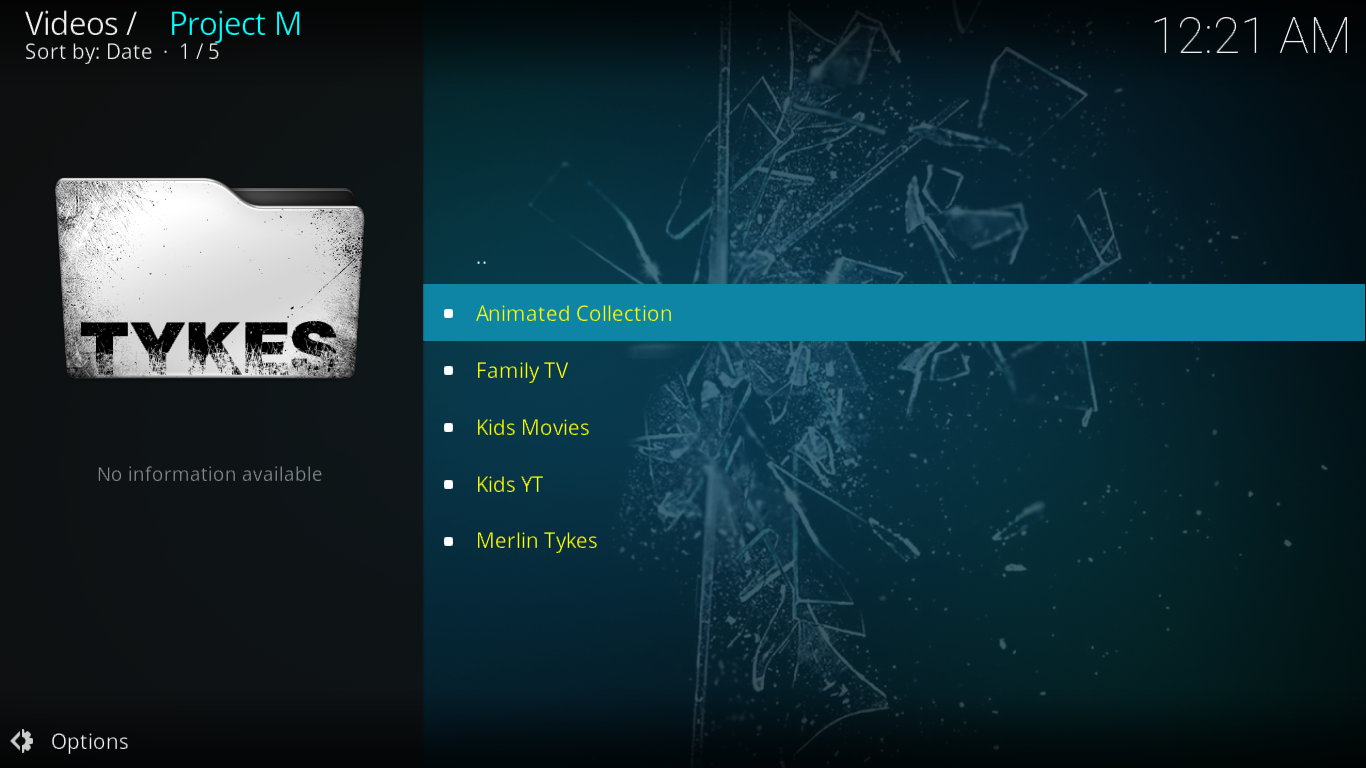
Fra dette skrivet, en seksjon, AnimertSamlingen fungerte ikke. La oss håpe de får ordnet det snart. Til tross for dette problemet ser det ut til at resten av innholdet fungerer som det skal, og det er fremdeles ganske bra innhold å velge mellom.
Det er mye innhold i hele denne delen, og vi kan bare anbefale deg å bruke tid på å bla gjennom og oppdage det. Bedre ennå, la barna gjøre det.
Konklusjon 75
Project M-tillegget er en annen god alt-i-etttillegg for Kodi. Det er spesielt bra hvis du liker dokumentarer, og du finner massevis av dem i den. Det er ikke for sterkt på sport med mindre du er fra Storbritannia. Det samme gjelder valg av IPTV-kanaler som har en klar britisk stemning. Men vi elsker at det er veldig lite døde lenker, selv om noen få seksjoner ikke fungerte da vi kjørte testene våre. Dette er absolutt verdt å prøve.
Har du prøvd Project M-tillegget? Hvordan vil du sammenligne det med andre alt-i-ett-tillegg? Bortsett fra de som er nevnt i denne artikkelen, hadde du noen problemer med å installere eller bruke den? Del tankene dine med oss ved å bruke kommentarene nedenfor.

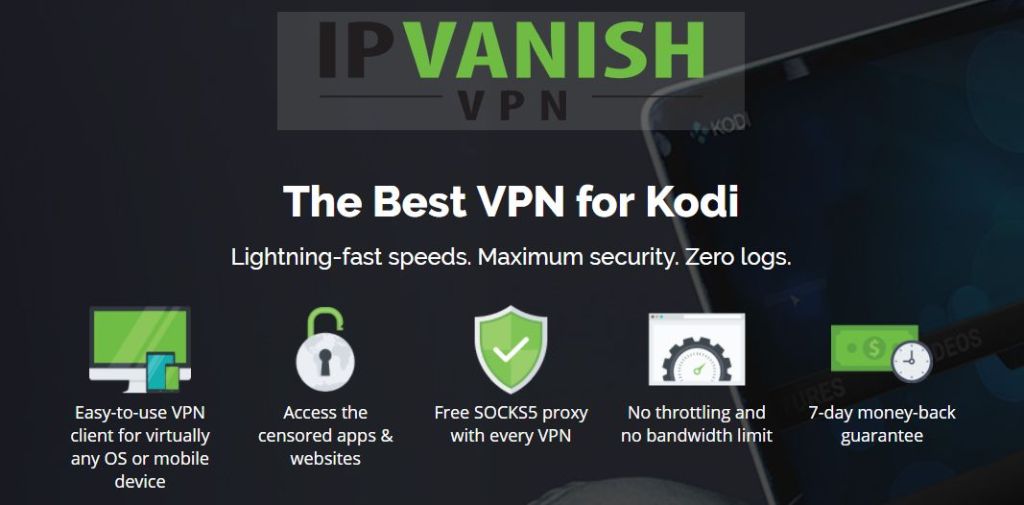

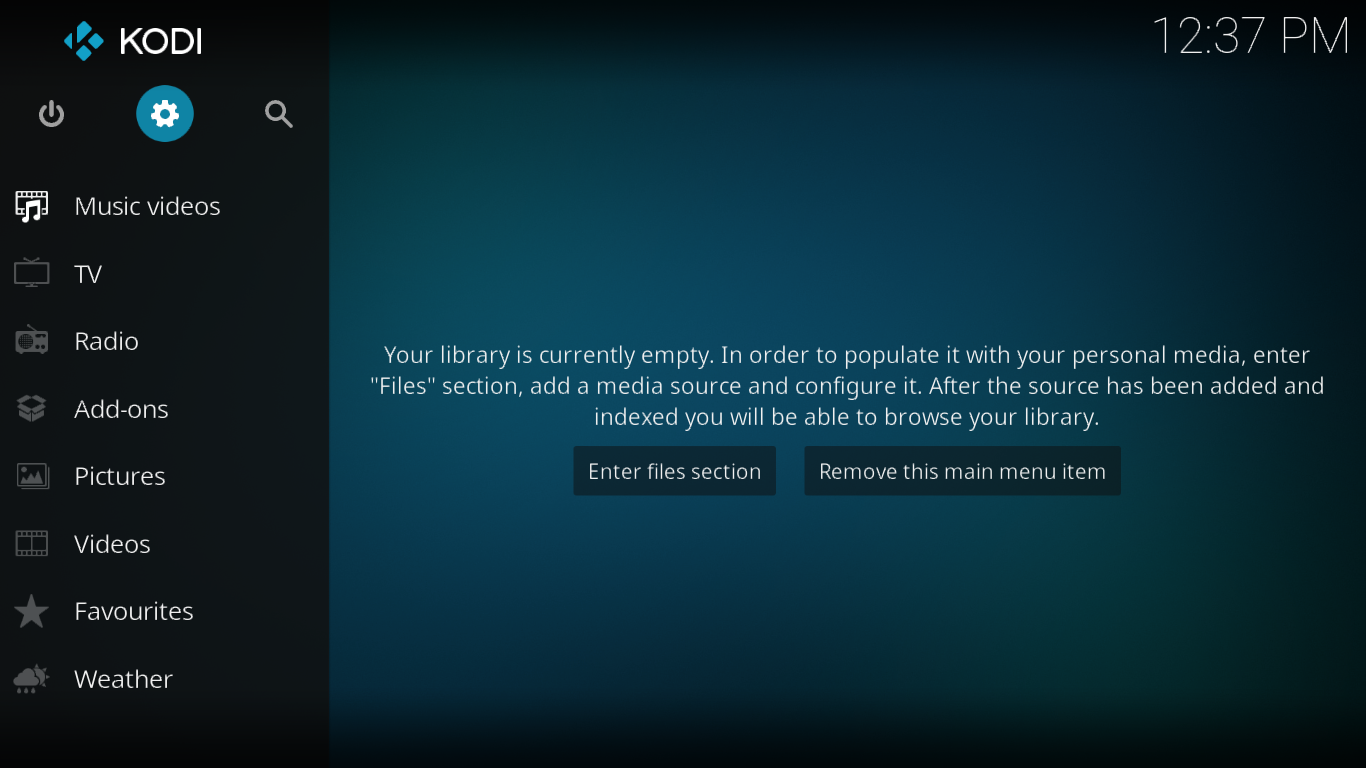
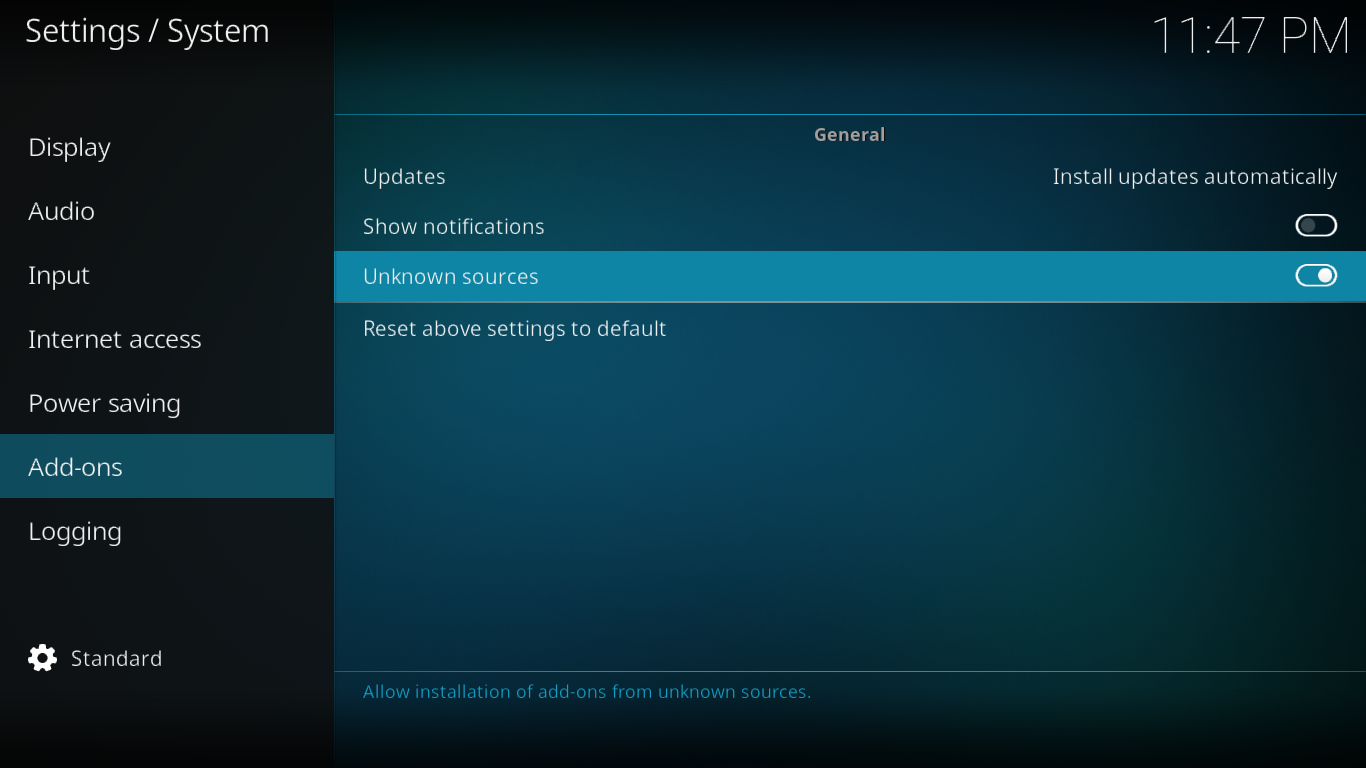
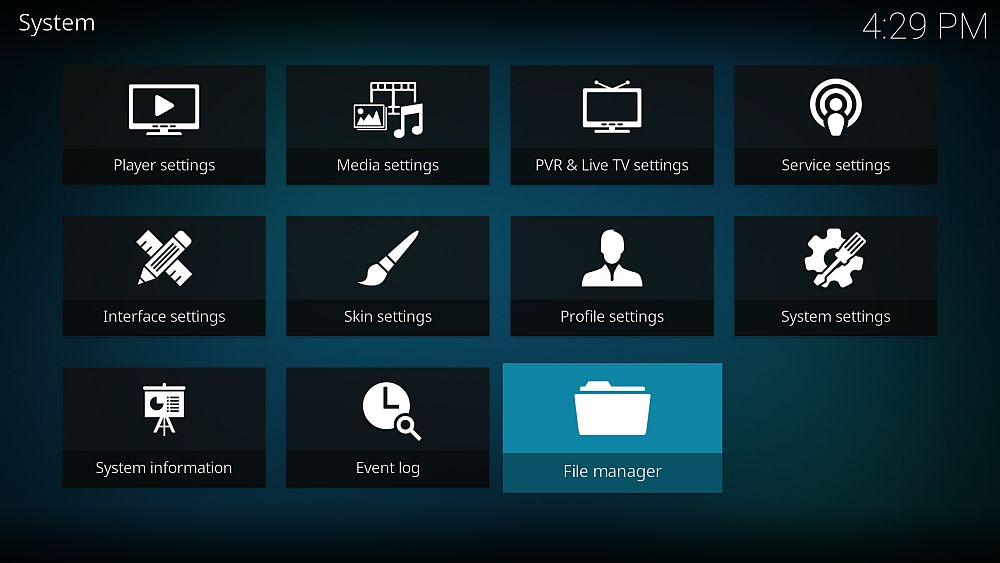
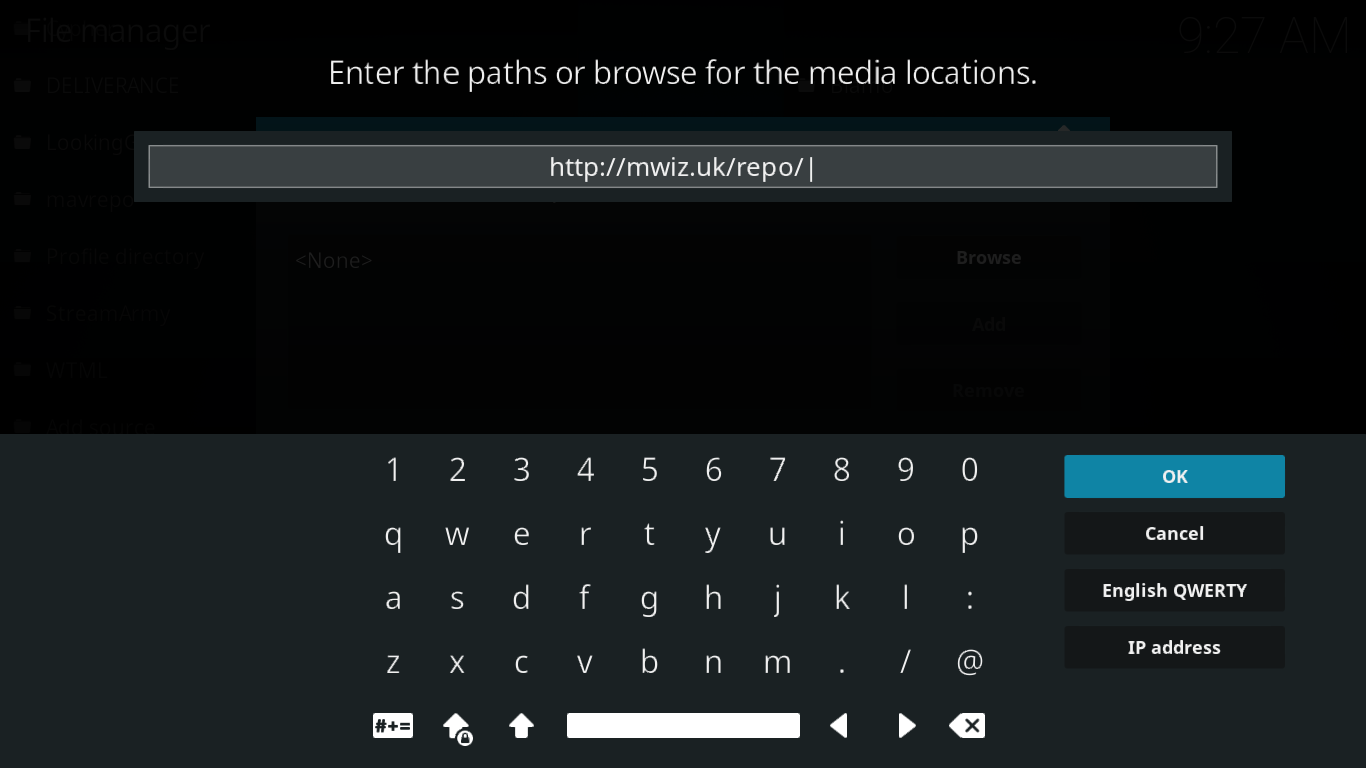
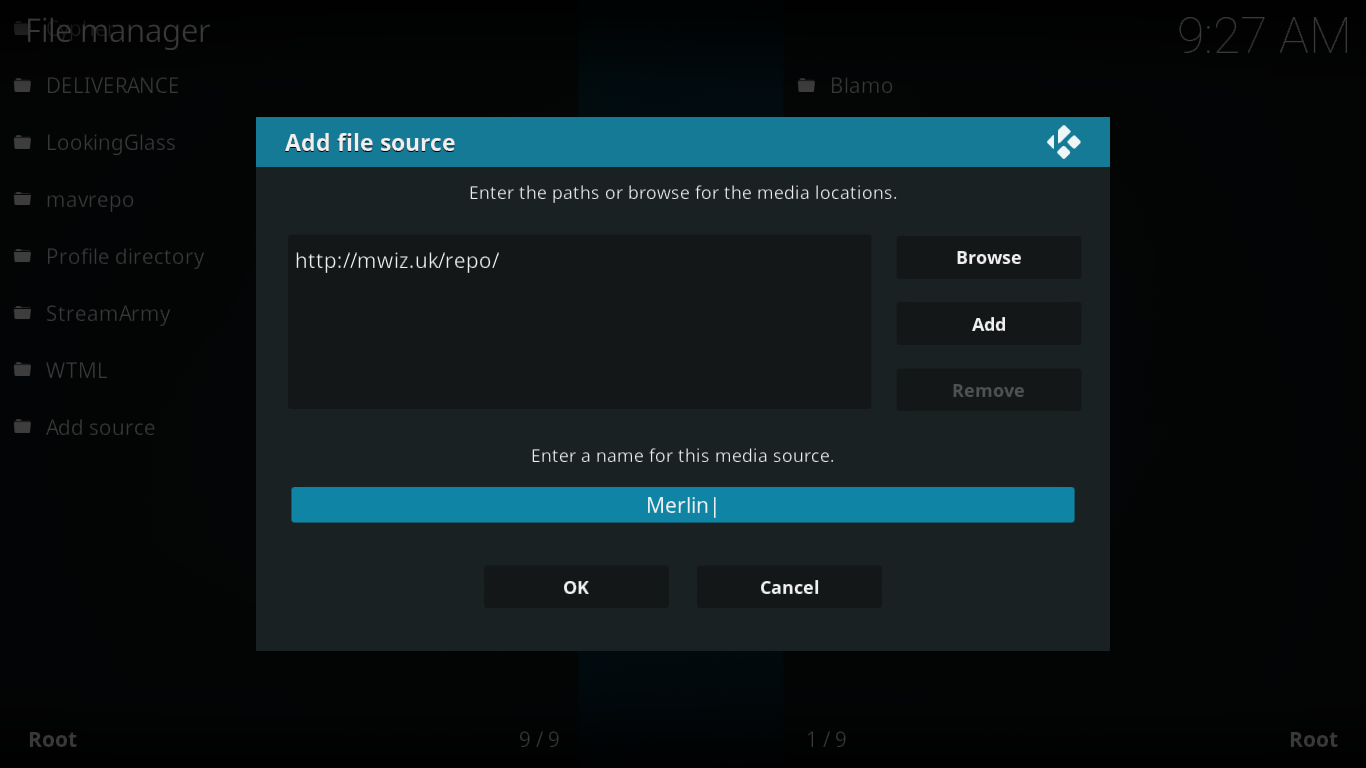
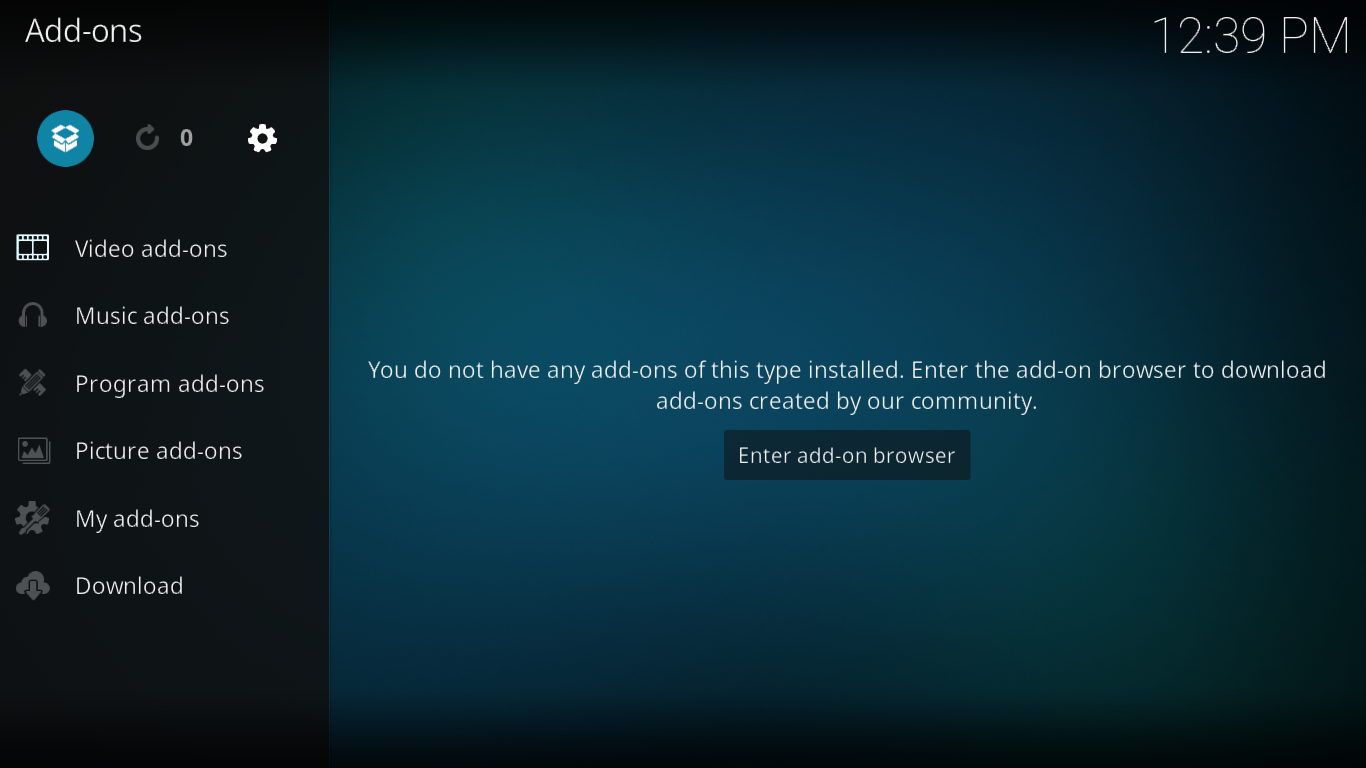
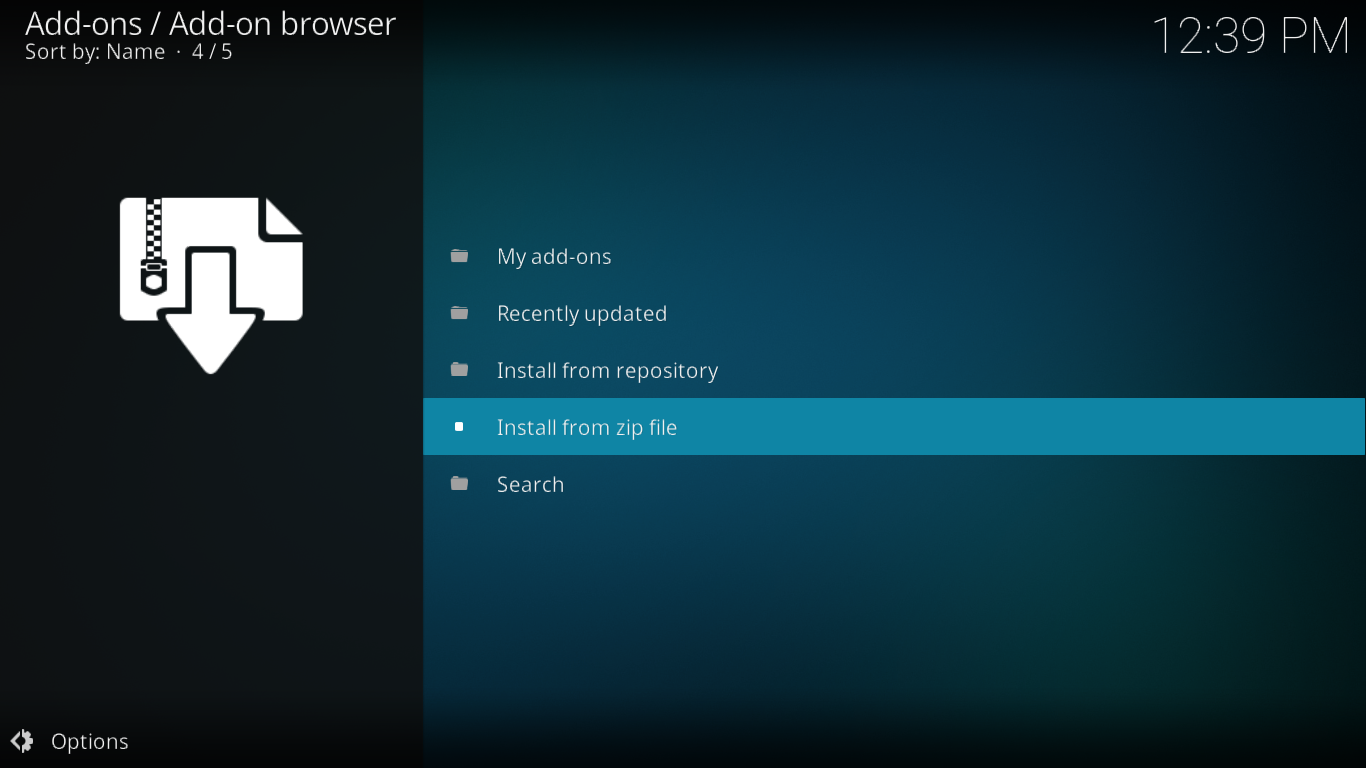
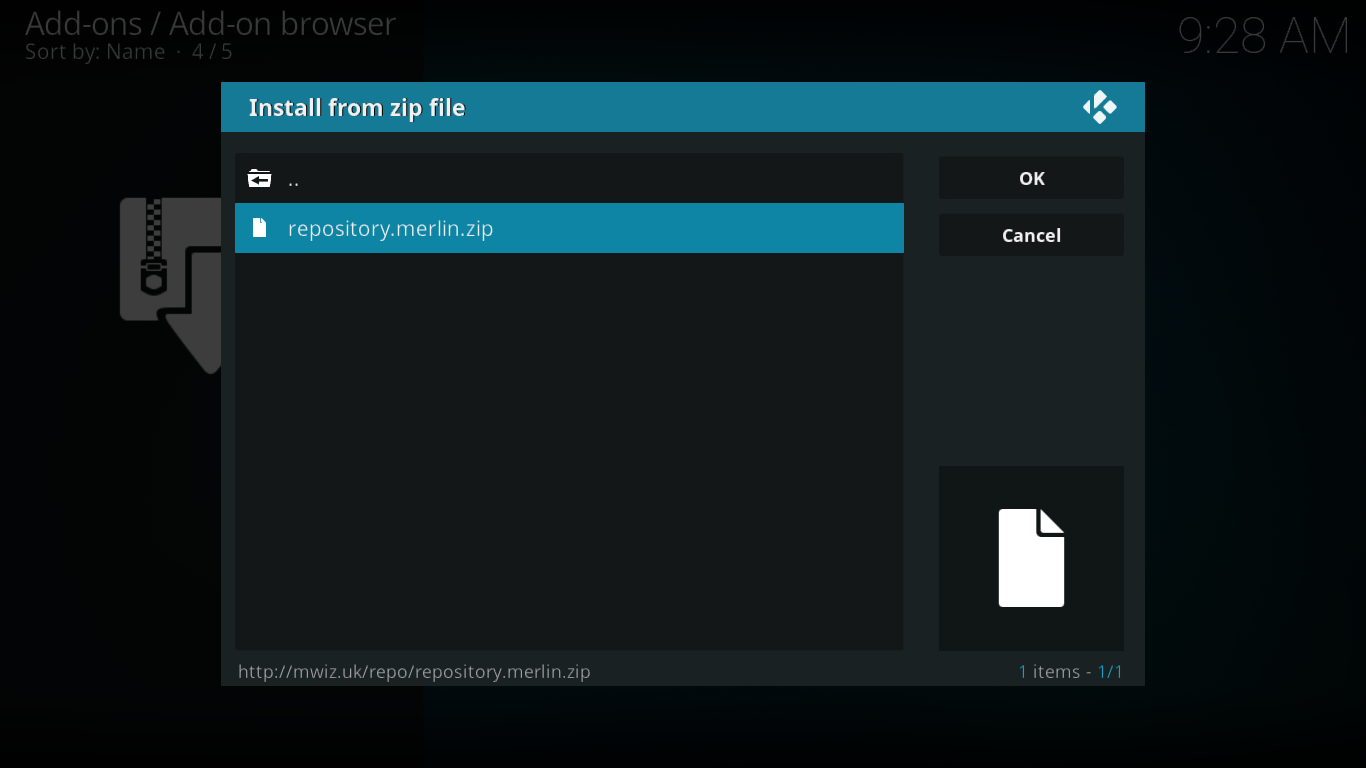
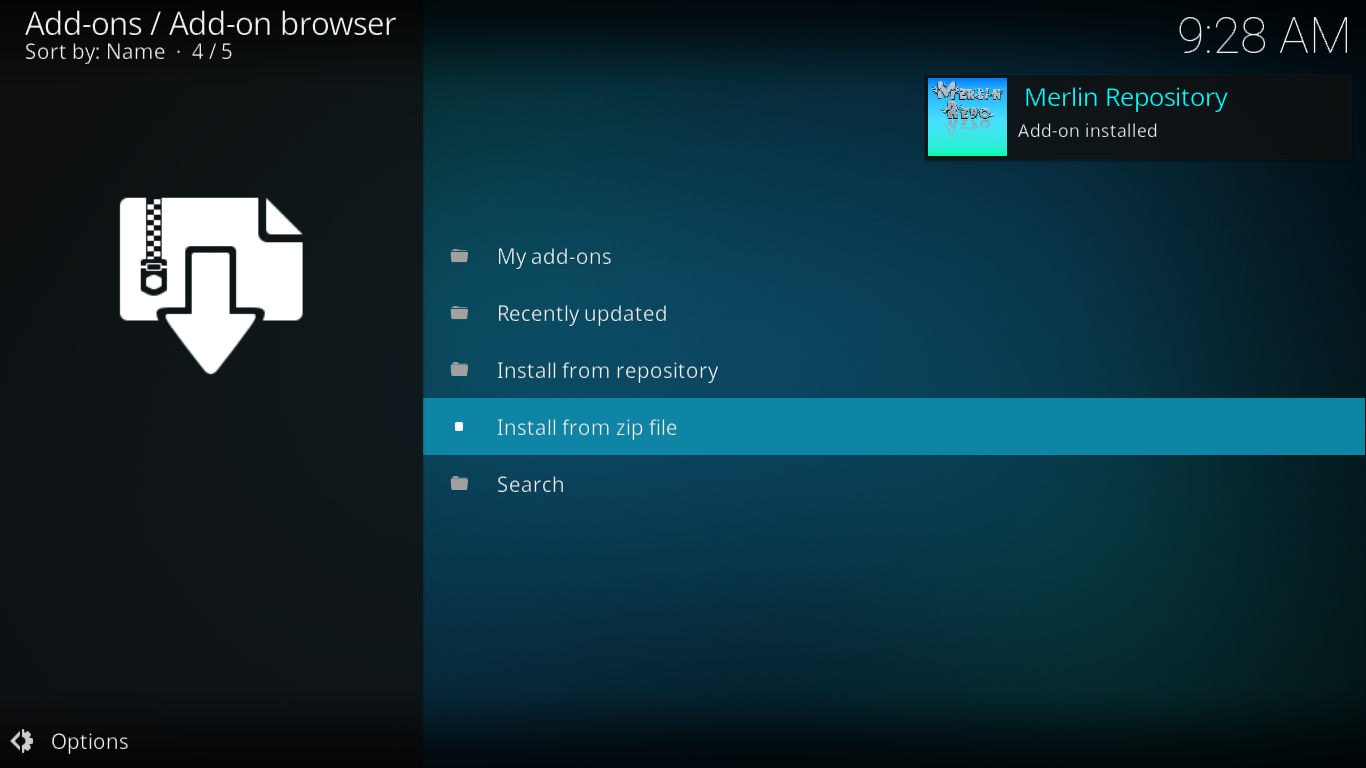

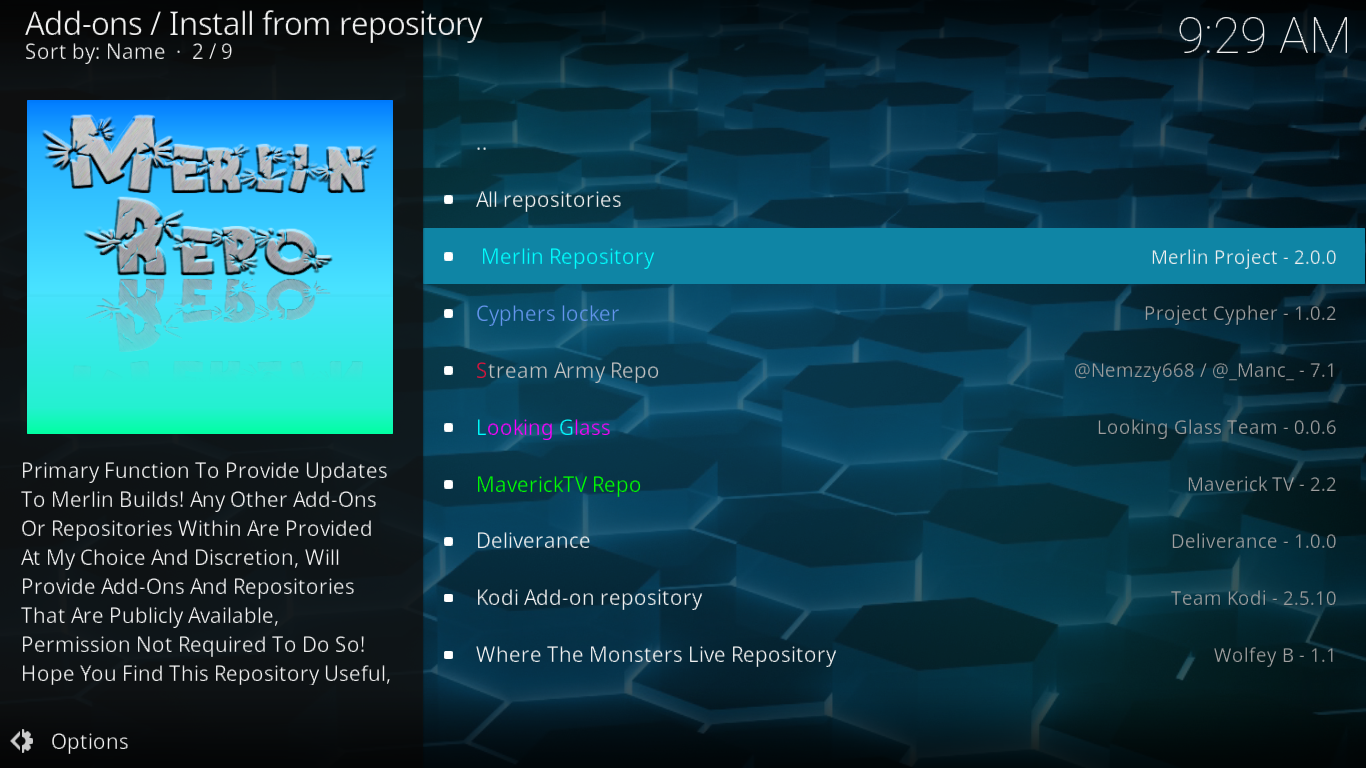
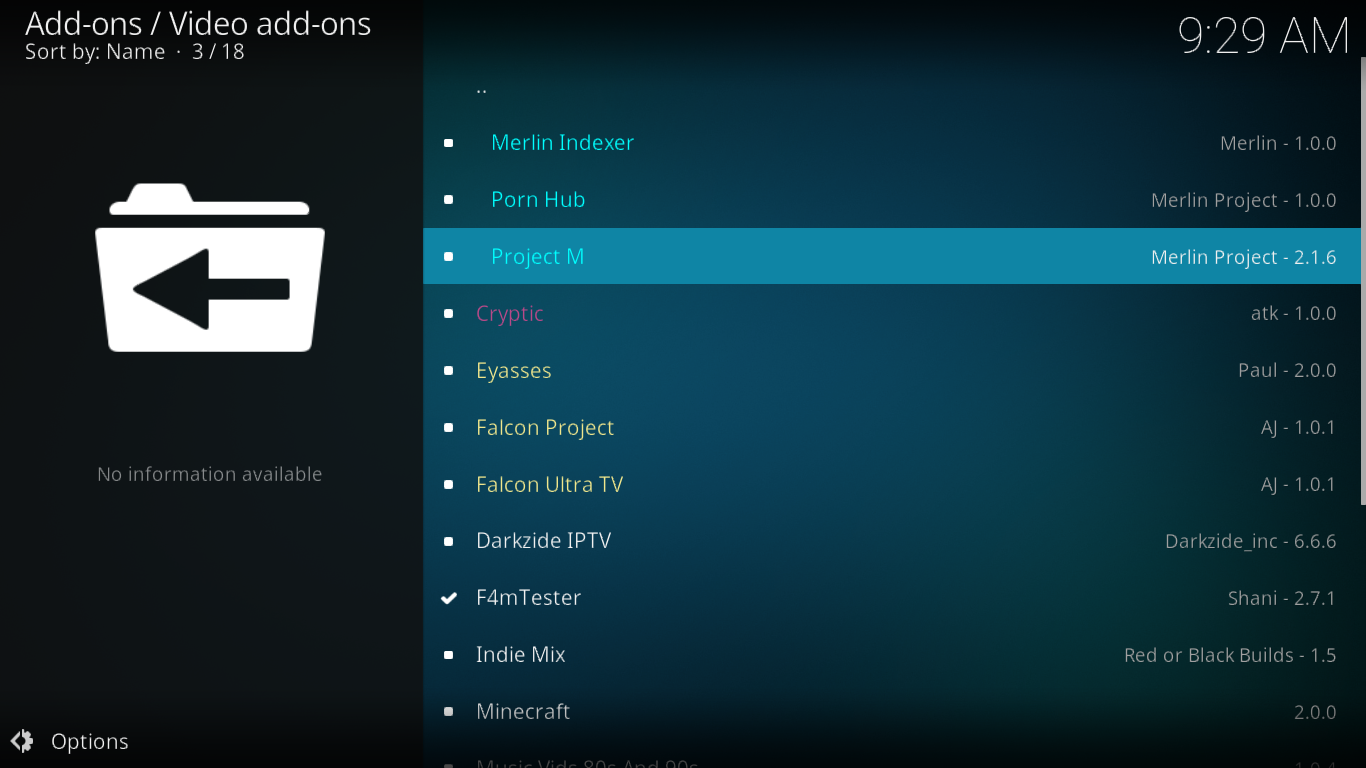
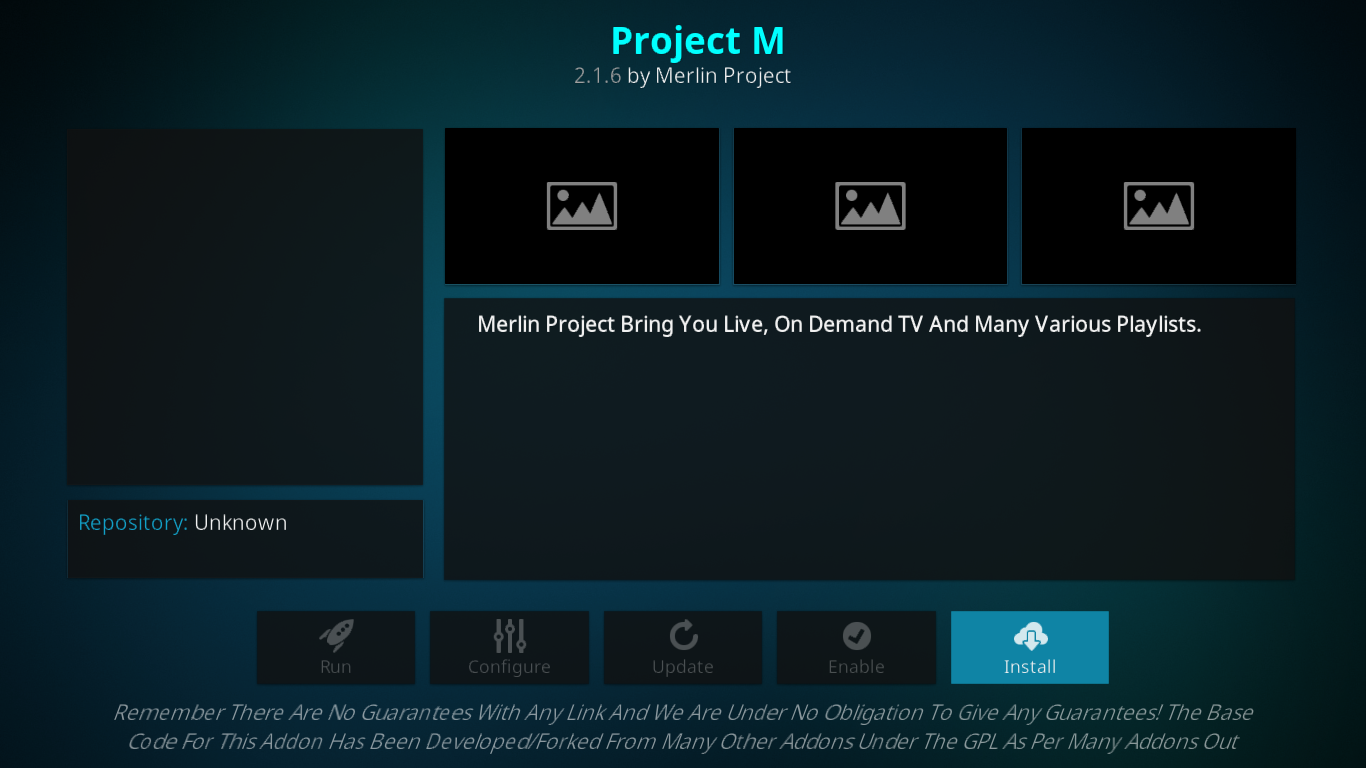
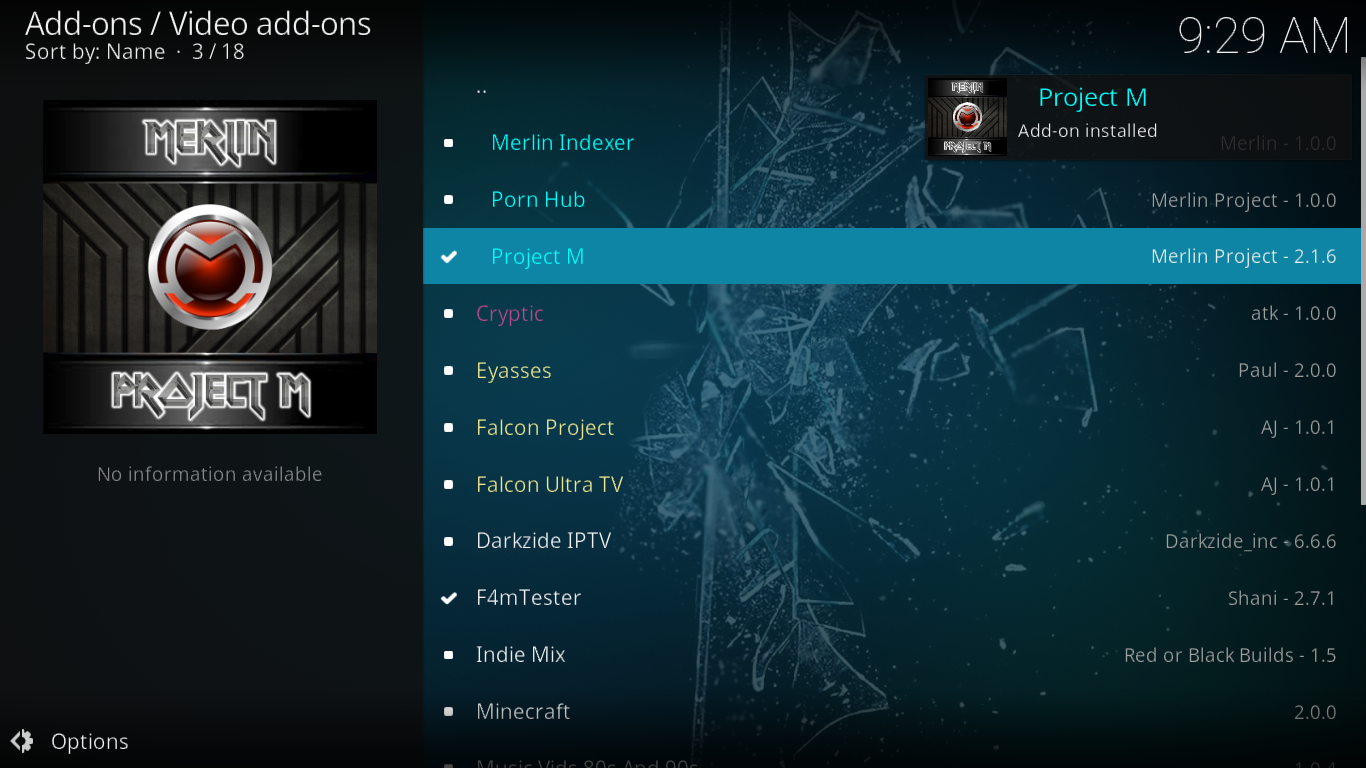
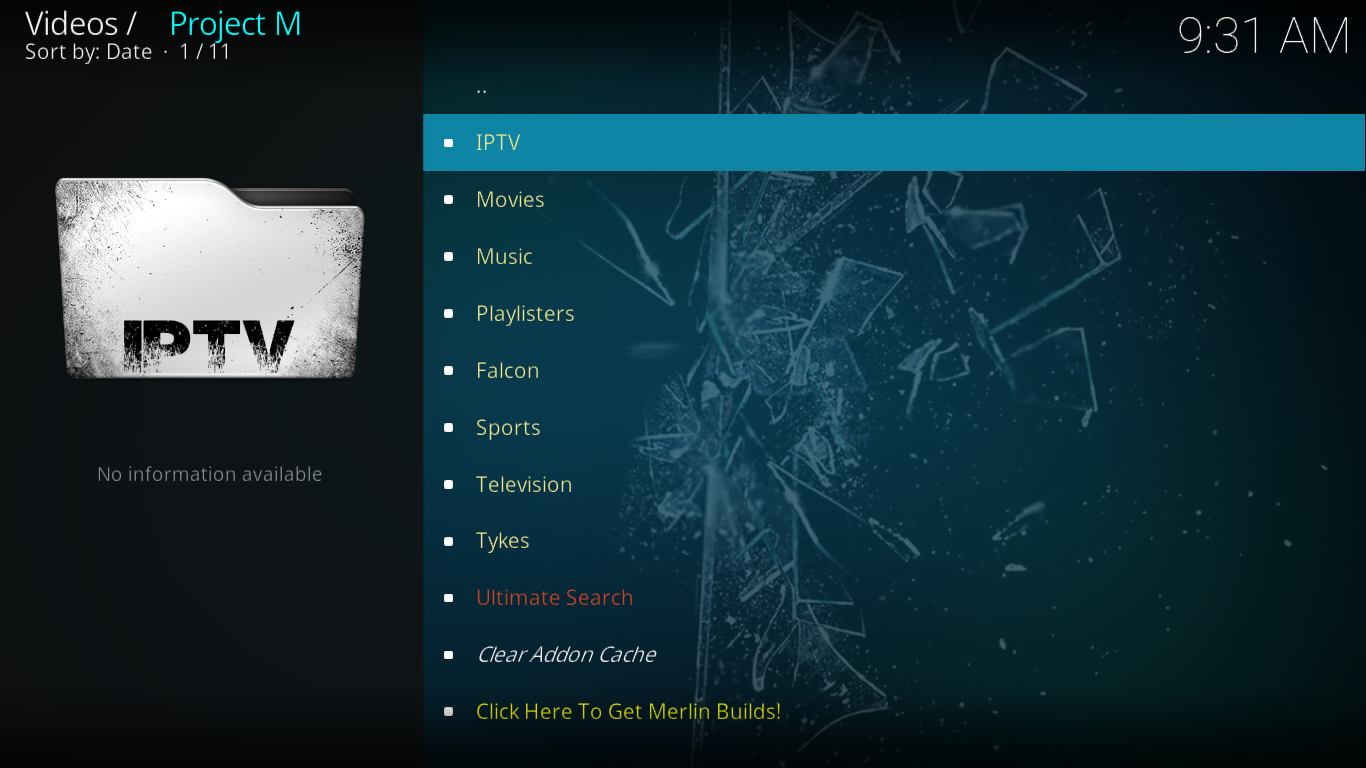
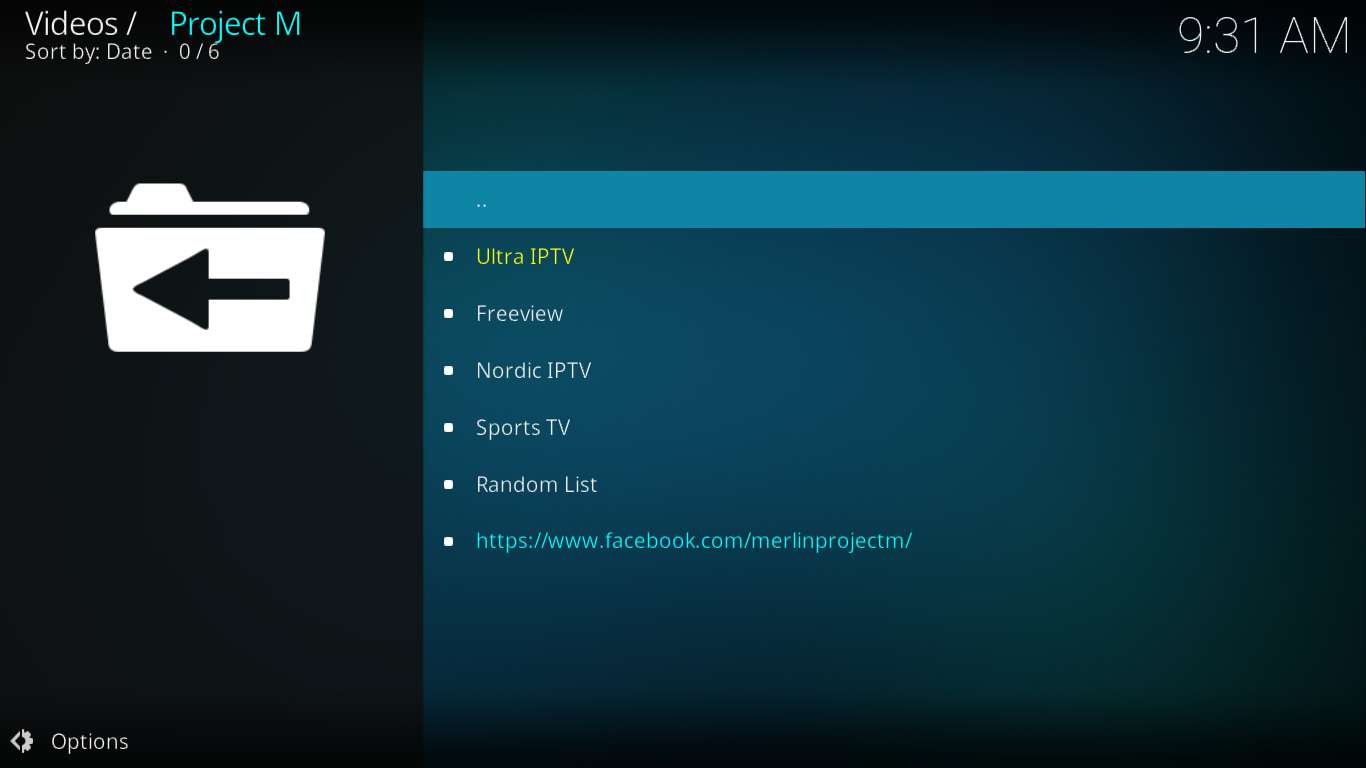
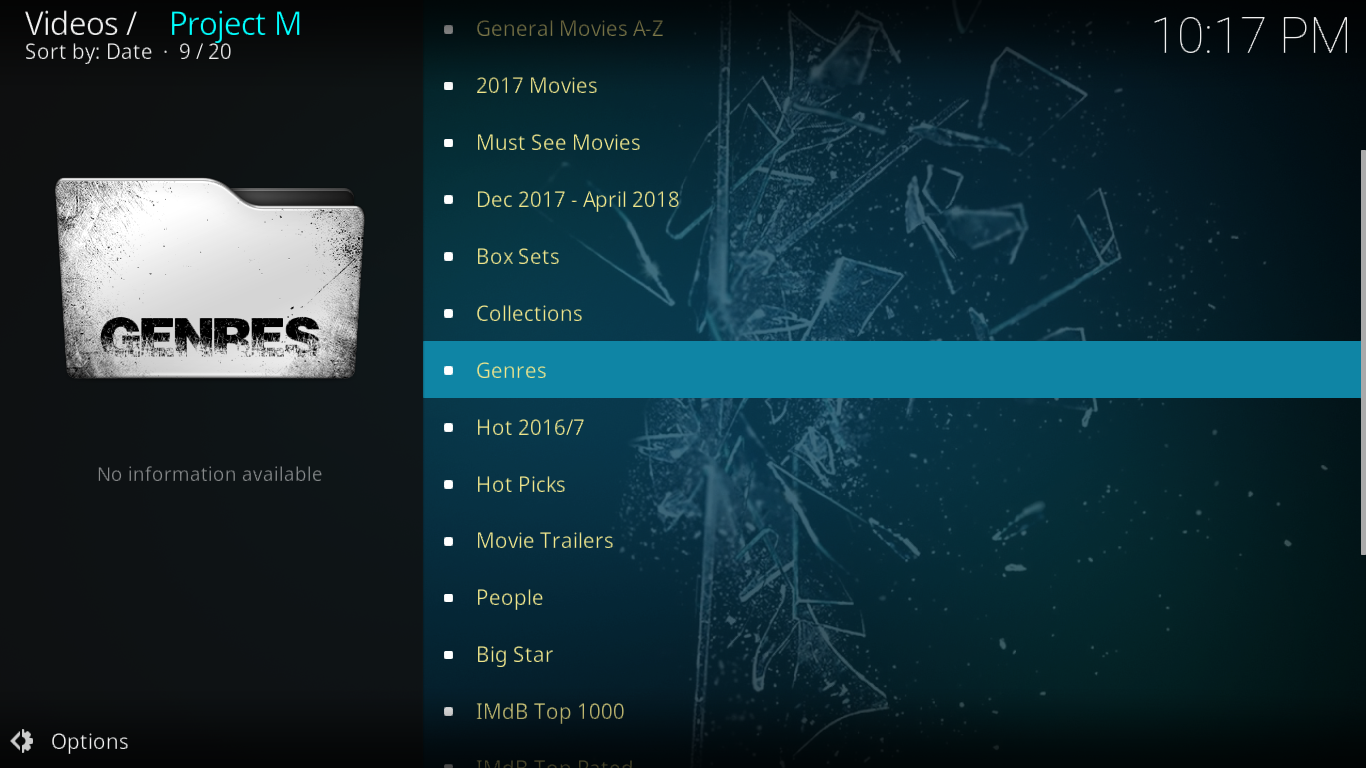
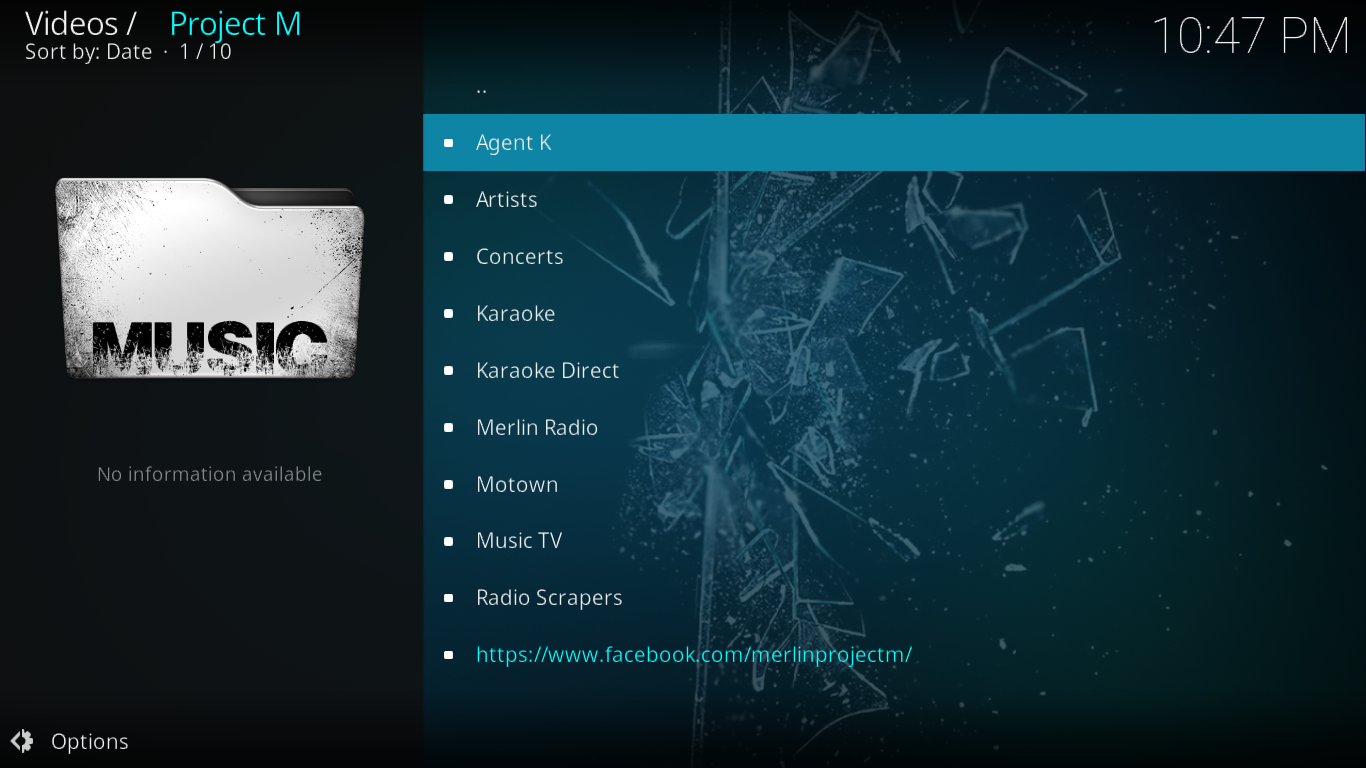
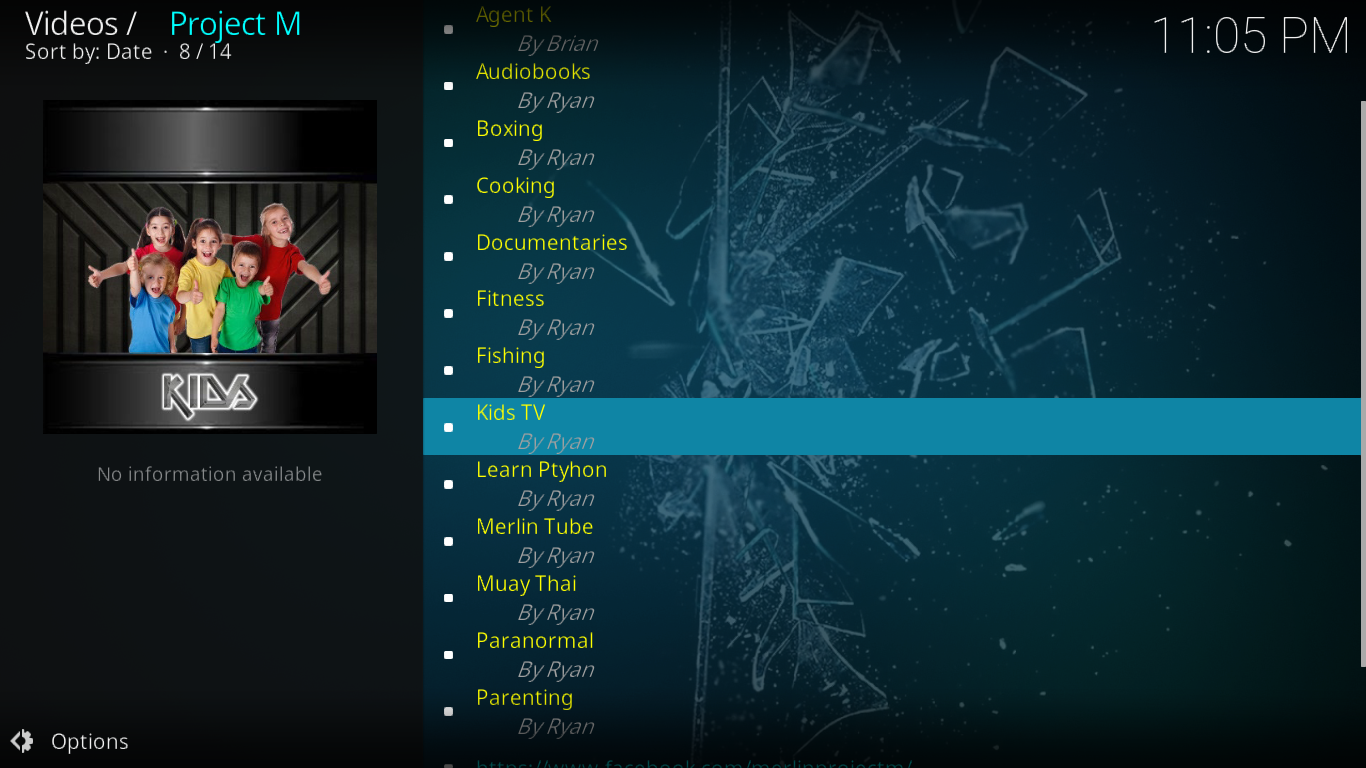
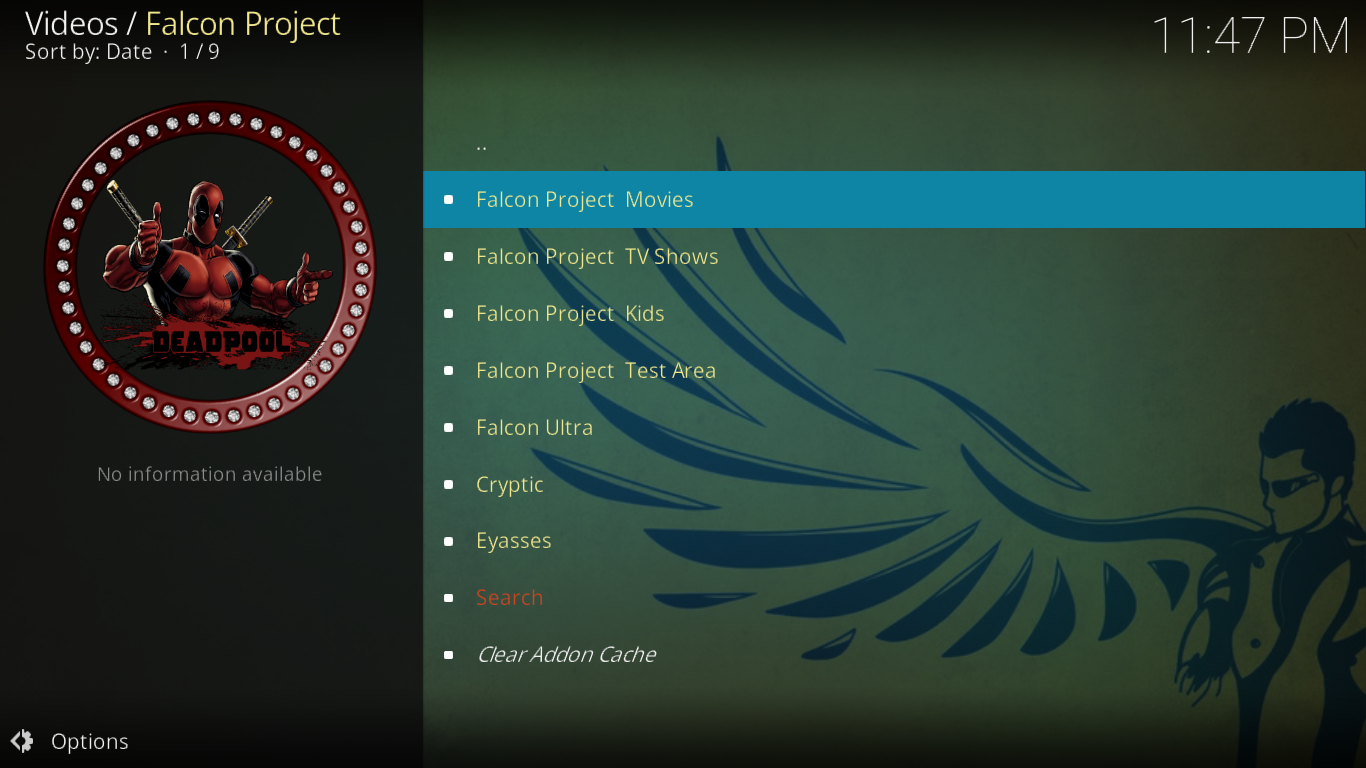
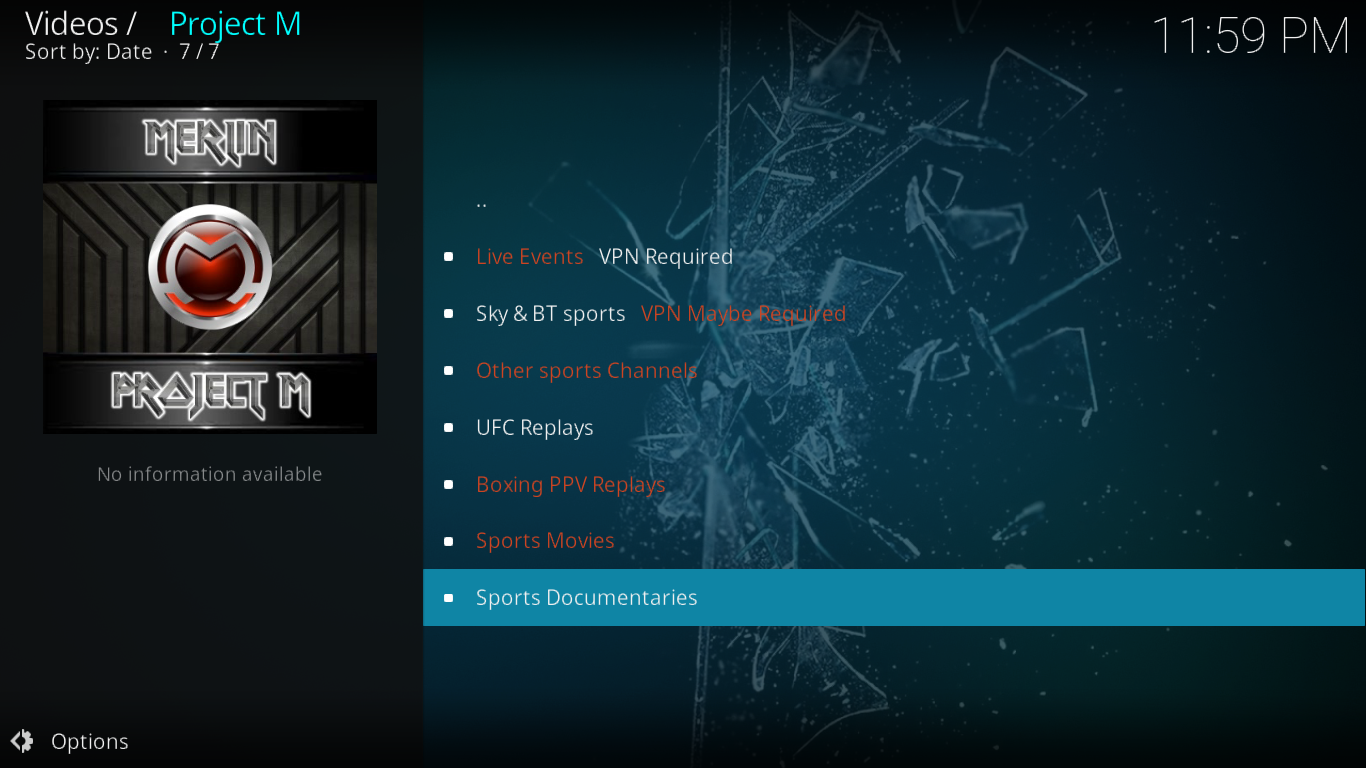
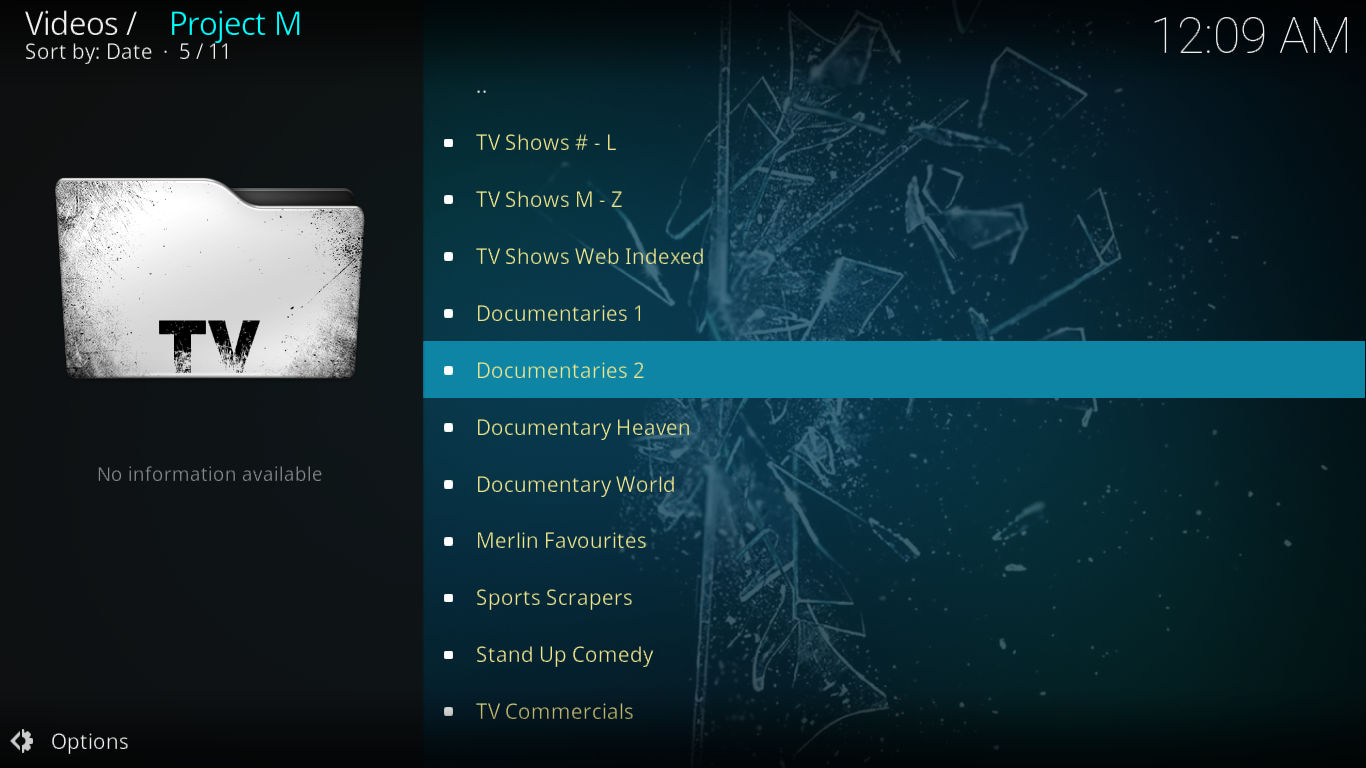
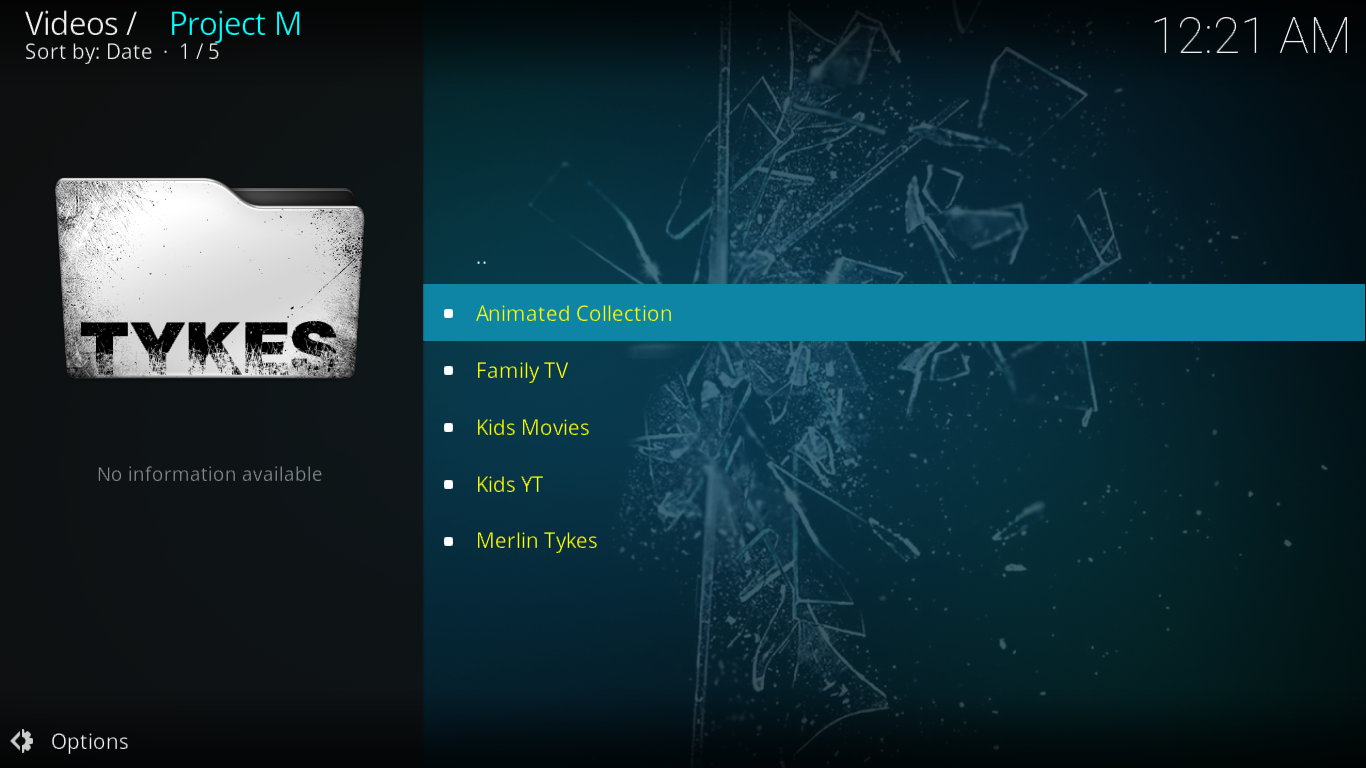








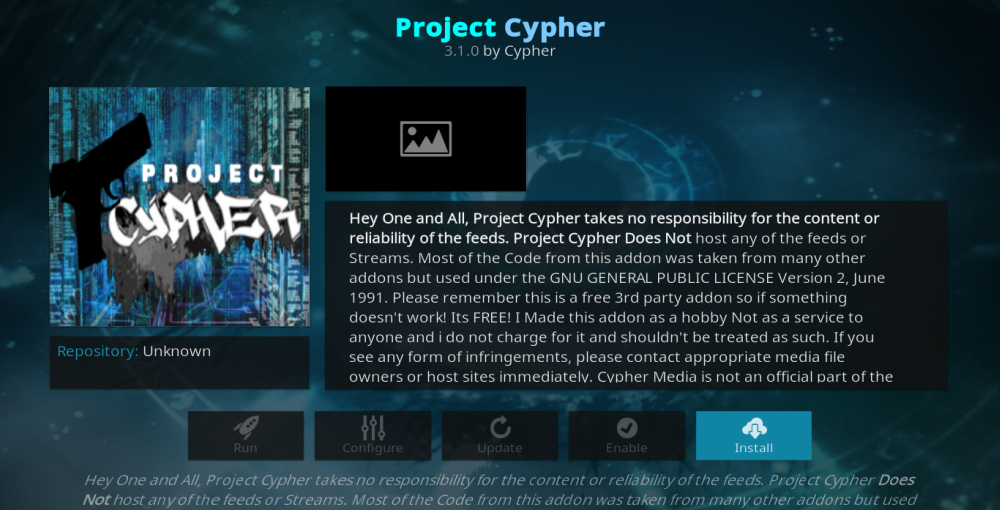


kommentarer